Page 1

LASERJET PRO 400 MFP
M425
Uporabniški priročnik
Page 2
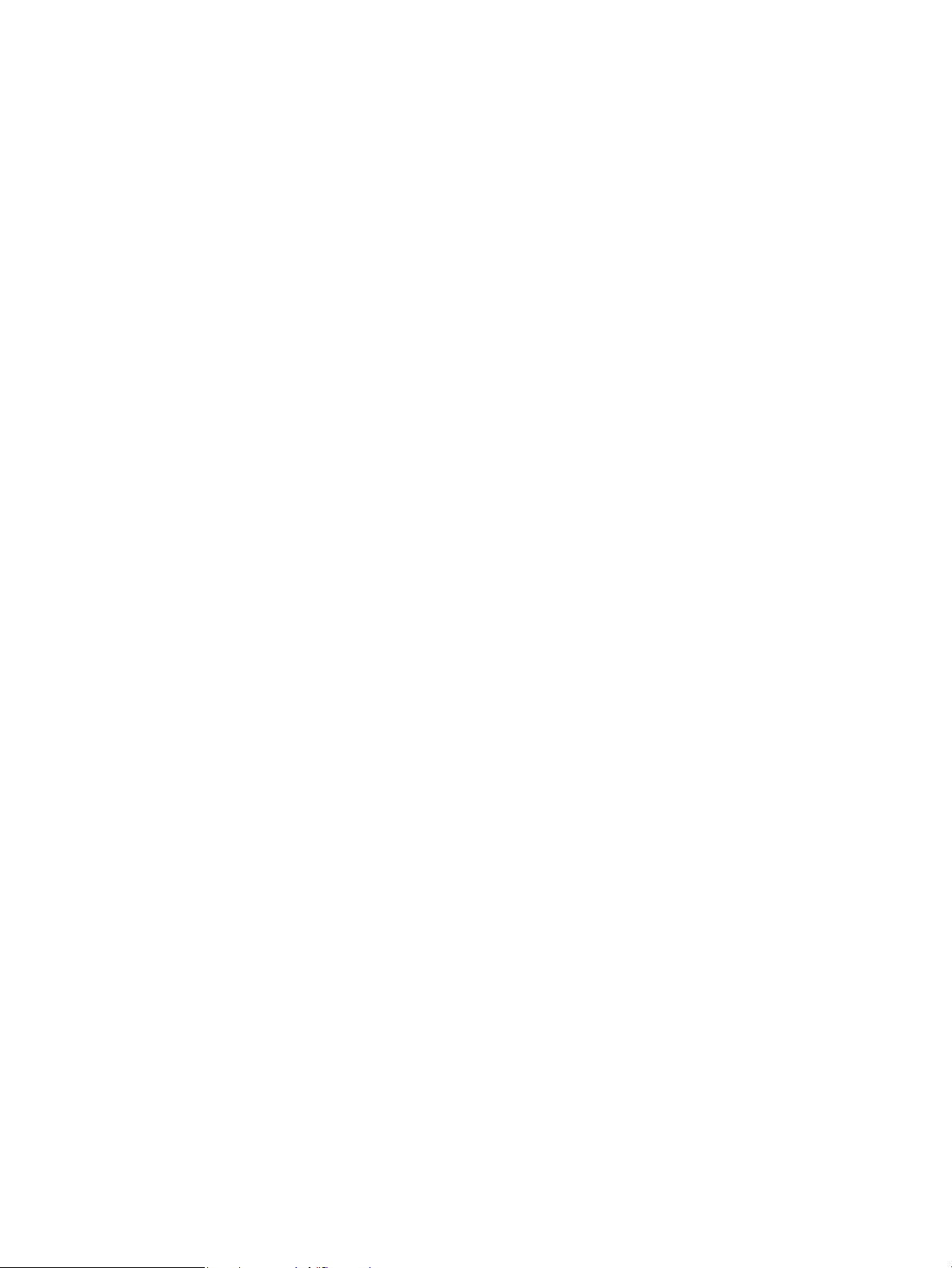
Page 3
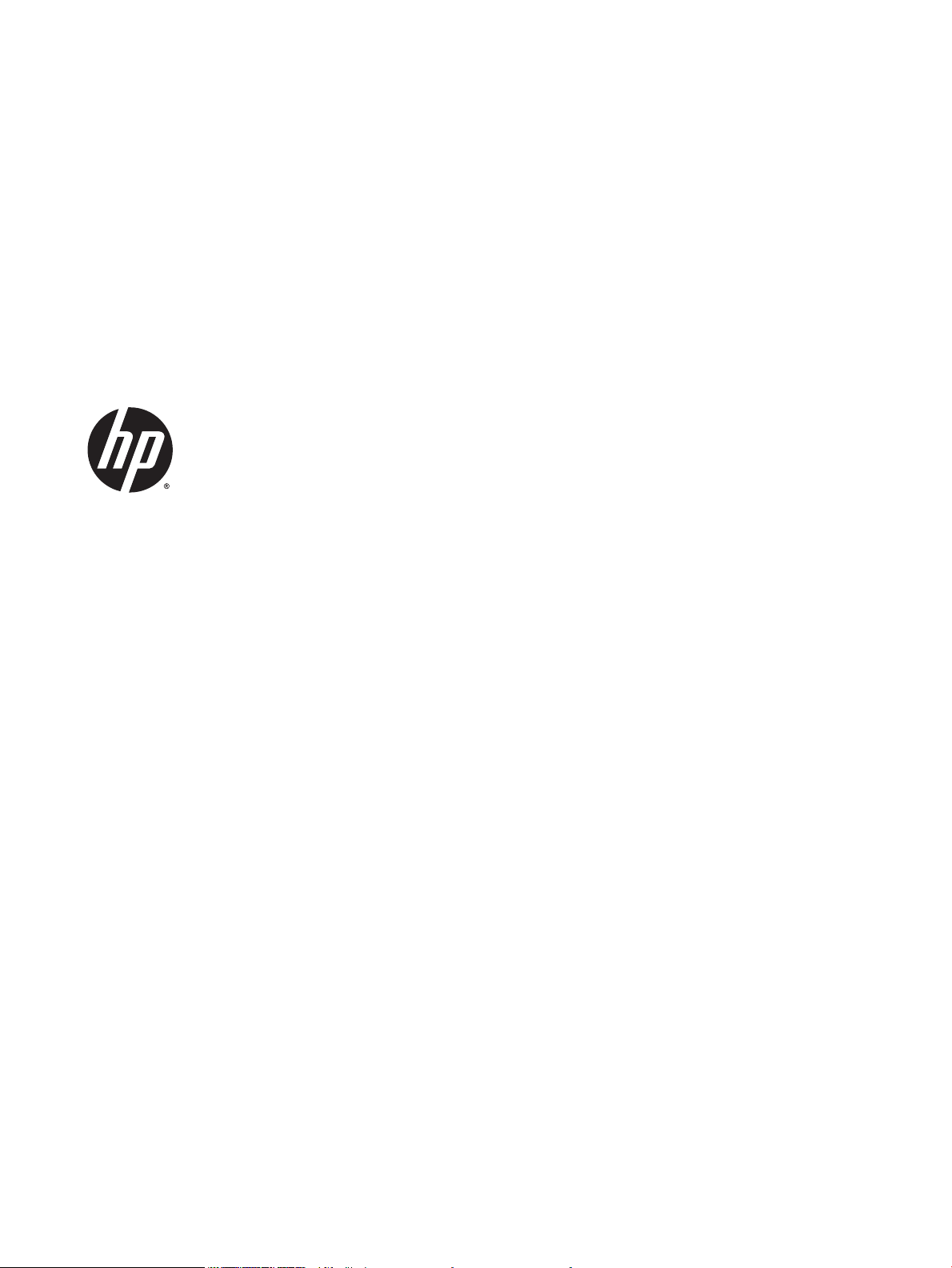
HP LaserJet Pro 400 MFP M425 serije
Uporabniški priročnik
Page 4
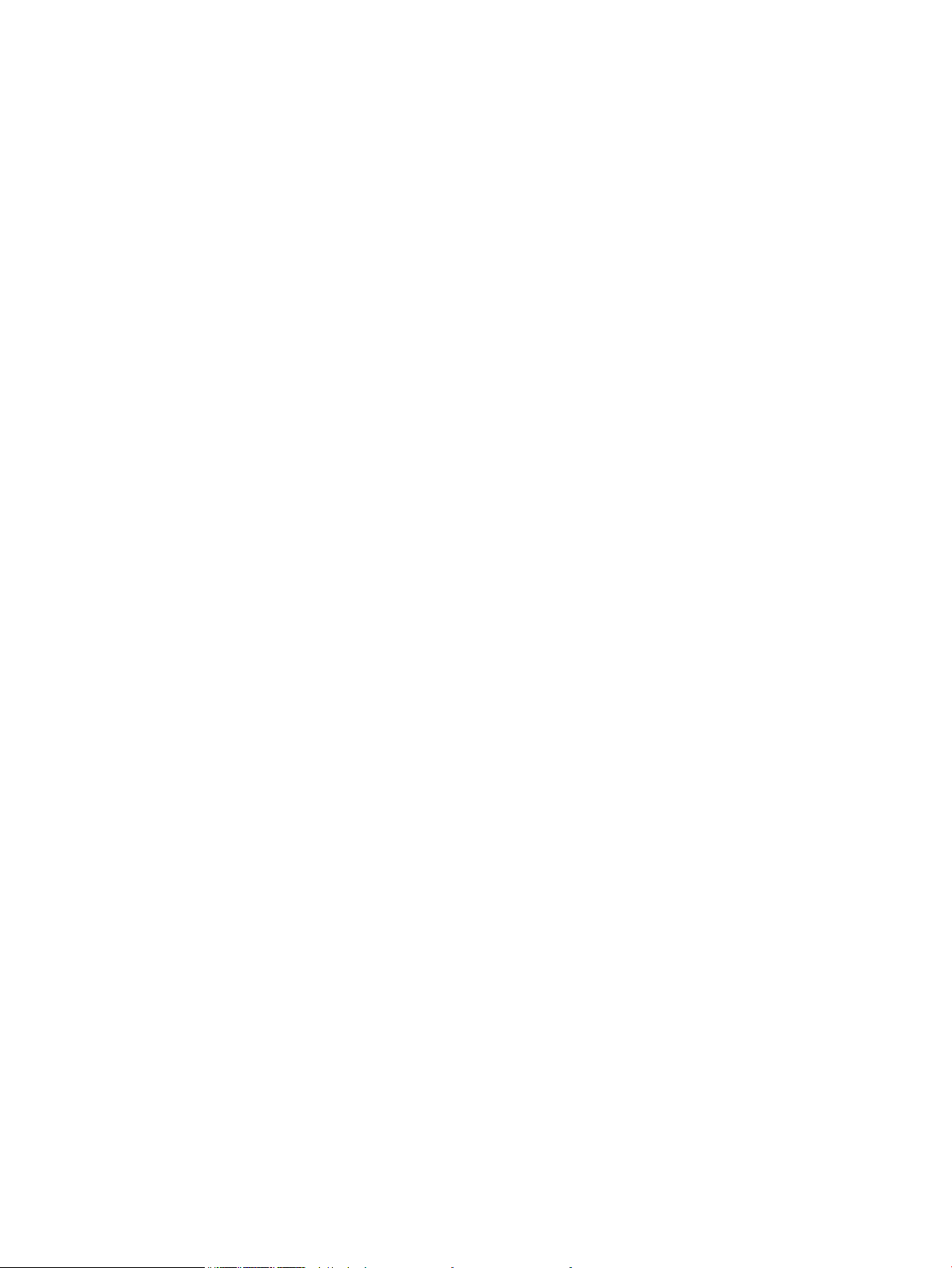
Avtorske pravice in licenca
Zaščitne znamke
© 2014 Copyright Hewlett-Packard
Development Company, L.P.
Prepovedana je reprodukcija, prilagajanje ali
prevajanje dokumenta brez predhodnega
pisnega dovoljenja, razen v primerih, ki jih
dovoljujejo zakoni o avtorskih pravicah.
Te informacije se lahko spremenijo brez
predhodnega obvestila.
Garancije za izdelke in storitve podjetja HP so
navedene v garancijskih izjavah, ki so priložene
izdelkom in storitvam. Informacij na tem
mestu ni mogoče razlagati kot dodatne
garancije. HP ni odgovoren za tehnične ali
uredniške napake ali izpuste v tem
dokumentu.
Edition 1, 9/2014
Številka dela: CF286-91045
Adobe®, Acrobat® in PostScript® so blagovne
znamke podjetja Adobe Systems Incorporated.
Apple in logotip Apple sta blagovni znamki
podjetja Apple Computer, Inc., registrirani v
ZDA in drugih državah/regijah. iPod je
blagovna znamka podjetja Apple Computer,
Inc. iPod je dovoljeno uporabljati samo za
zakonsko dovoljeno kopiranje ali kopiranje s
pooblastilom lastnika avtorskih pravic. Ne
kradite glasbe.
Bluetooth je blagovna znamka v lasti njenega
lastnika, Hewlett-Packard Company pa jo
uporablja pod licenco.
Java™ je blagovna znamka podjetja Sun
Microsystems, Inc, registrirana v ZDA.
Microsoft®, Windows®, Windows® XP in
Windows Vista® so v ZDA zaščitene blagovne
znamke podjetja Microsoft Corporation.
UNIX® je registrirana blagovna znamka podjetja
Open Group.
Page 5

Kazalo
1 Predstavitev izdelka ...................................................................................................................................... 1
Slike izdelka ........................................................................................................................................................... 2
Pogled na izdelek od spredaj .............................................................................................................. 2
Pogled na izdelek od zadaj .................................................................................................................. 3
Mesto serijske številke in številke modela ......................................................................................... 3
Razporeditev nadzorne plošče ........................................................................................................... 4
Začetni zaslon na nadzorni plošči ....................................................................................................... 4
Tiskanje poročil o izdelku ...................................................................................................................................... 6
Izjava o skupni rabi tiskalnika ............................................................................................................................... 7
2 Pladenj za papir ............................................................................................................................................. 9
Podprte velikosti papirja ..................................................................................................................................... 10
Podprte vrste papirja ........................................................................................................................................... 12
Nalaganje na vhodne pladnje .............................................................................................................................. 13
Nalaganje v pladenj 1 ........................................................................................................................ 13
Nalaganje v pladenj 2 ........................................................................................................................ 14
Nalaganje v dodatni pladenj 3 .......................................................................................................... 16
3 Tiskanje ...................................................................................................................................................... 19
Podprti gonilniki tiskalnika (Windows) ............................................................................................................... 20
Spreminjanje nastavitev tiskalnih poslov (Windows) ......................................................................................... 21
Prednost pri spreminjanju nastavitev tiskalnih poslov .................................................................... 21
Spreminjanje nastavitev za vsa tiskalna opravila, dokler je programska oprema zaprta .............. 21
Spreminjanje privzetih nastavitev za vsa tiskalna opravila ............................................................. 21
Spreminjanje nastavitev konfiguracije naprave ............................................................................... 22
Spreminjanje nastavitev tiskalnih poslov (Mac OS X) ......................................................................................... 23
Prednost pri spreminjanju nastavitev tiskalnih poslov .................................................................... 23
Spreminjanje nastavitev za vsa tiskalna opravila, dokler je programska oprema zaprta .............. 23
Spreminjanje privzetih nastavitev za vsa tiskalna opravila ............................................................. 23
Spreminjanje nastavitev konfiguracije naprave ............................................................................... 23
Tiskalni posli za Windows .................................................................................................................................... 25
SLWW iii
Page 6
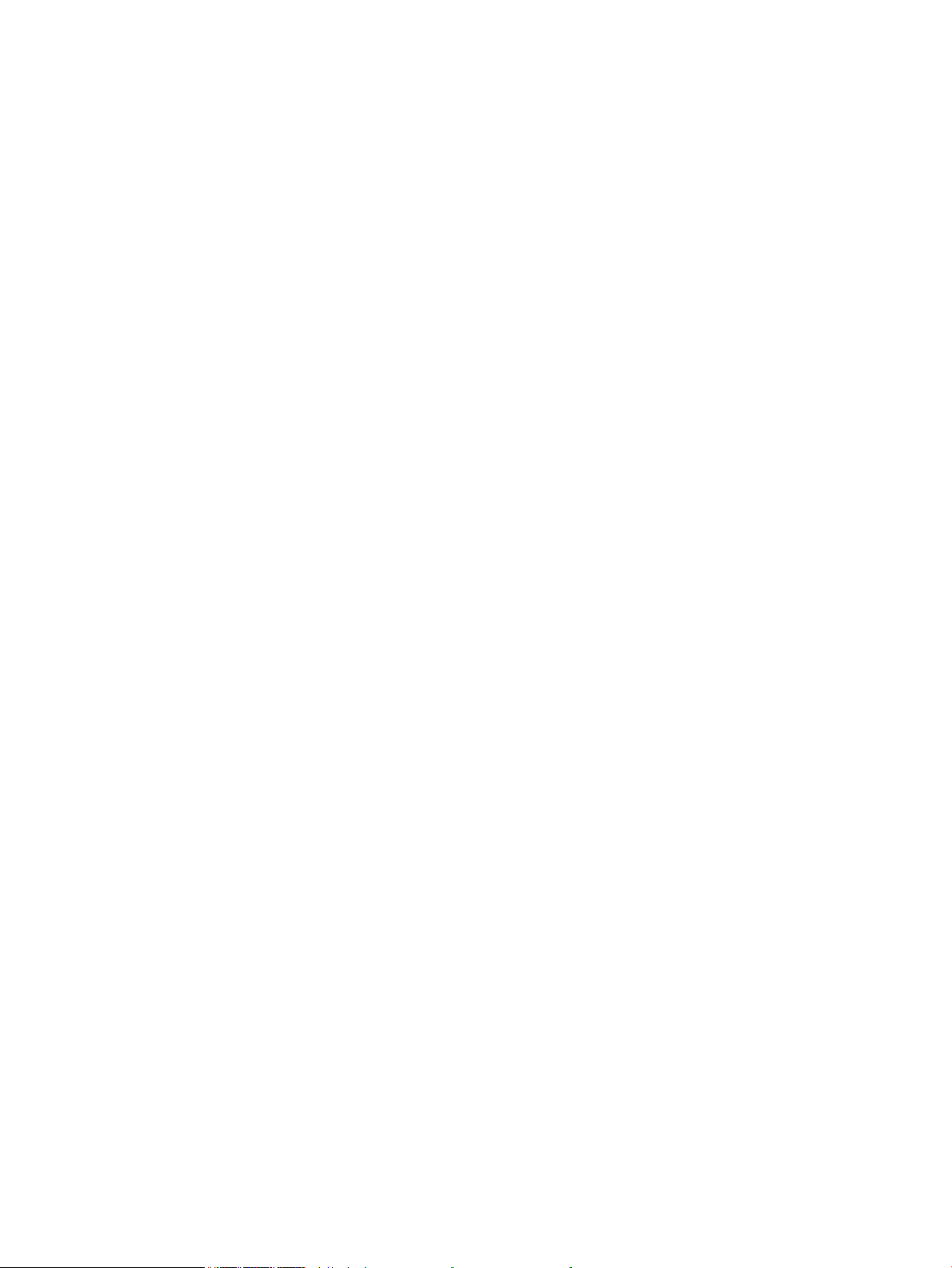
Uporaba tiskalne bližnjice (Windows) ............................................................................................... 25
Ustvarjanje tiskalnih bližnjic (Windows) ........................................................................................... 26
Samodejno tiskanje na obe strani v operacijskem sistemu Windows ............................................. 27
Ročno tiskanje na obe strani v operacijskem sistemu Windows ...................................................... 28
Tiskanje več strani na en list v operacijskem sistemu Windows ...................................................... 30
Izbira usmerjenosti strani (Windows) ............................................................................................... 32
Izbira vrste papirja (Windows) .......................................................................................................... 33
Tiskanje prve ali zadnje strani na drug papir (Windows) .................................................................. 34
Prilagajanje velikosti dokumentov velikosti strani (Windows) ........................................................ 35
Izdelava knjižice (Windows) .............................................................................................................. 36
Tiskalni posli za Mac OS X .................................................................................................................................... 39
Uporaba prednastavitve za tiskanje (Mac OS X) ............................................................................... 39
Ustvarjanje prednastavitve za tiskanje (Mac OS X) .......................................................................... 39
Samodejno tiskanje na obe strani (Mac OS X) .................................................................................. 39
Ročno tiskanje na obe strani (Mac OS X) ........................................................................................... 39
Tiskanje več strani na en list papirja (Mac OS X) ............................................................................... 40
Izbira usmerjenosti strani (Mac OS X) ............................................................................................... 41
Izbira vrste papirja (Mac OS X) .......................................................................................................... 41
Tiskanje platnice (Mac OS X) ............................................................................................................. 41
Prilagajanje velikosti dokumentov velikosti strani (Mac OS X) ........................................................ 41
Izdelava knjižice (Mac OS X) .............................................................................................................. 42
Dodatni tiskalni posli (Windows) ......................................................................................................................... 43
Preklic tiskalnega posla (Windows) .................................................................................................. 43
Izbira velikosti papirja (Windows) ..................................................................................................... 43
Izbira velikosti papirja po meri (Windows) ....................................................................................... 43
Tiskanje vodnih žigov (Windows) ...................................................................................................... 44
Dodatni tiskalni posli (Mac OS X) ......................................................................................................................... 45
Preklic tiskalnega posla (Mac OS X) .................................................................................................. 45
Izbira velikosti papirja (Mac OS X) ..................................................................................................... 45
Izbira velikosti papirja po meri (Mac OS X) ....................................................................................... 45
Tiskanje vodnih žigov (Mac OS X) ...................................................................................................... 45
Natisi arhivske kakovosti .................................................................................................................................... 47
Uporaba storitve HP ePrint .................................................................................................................................. 48
Uporaba protokola AirPrint ................................................................................................................................. 49
Neposredno tiskanje prek USB-ja ....................................................................................................................... 50
4 Kopiranje .................................................................................................................................................... 51
Izdelava ene kopije .............................................................................................................................................. 52
Izdelava več kopij ................................................................................................................................................ 53
Kopiranje večstranskega izvirnika ...................................................................................................................... 54
Zbiranje opravila kopiranja ................................................................................................................................. 55
iv SLWW
Page 7
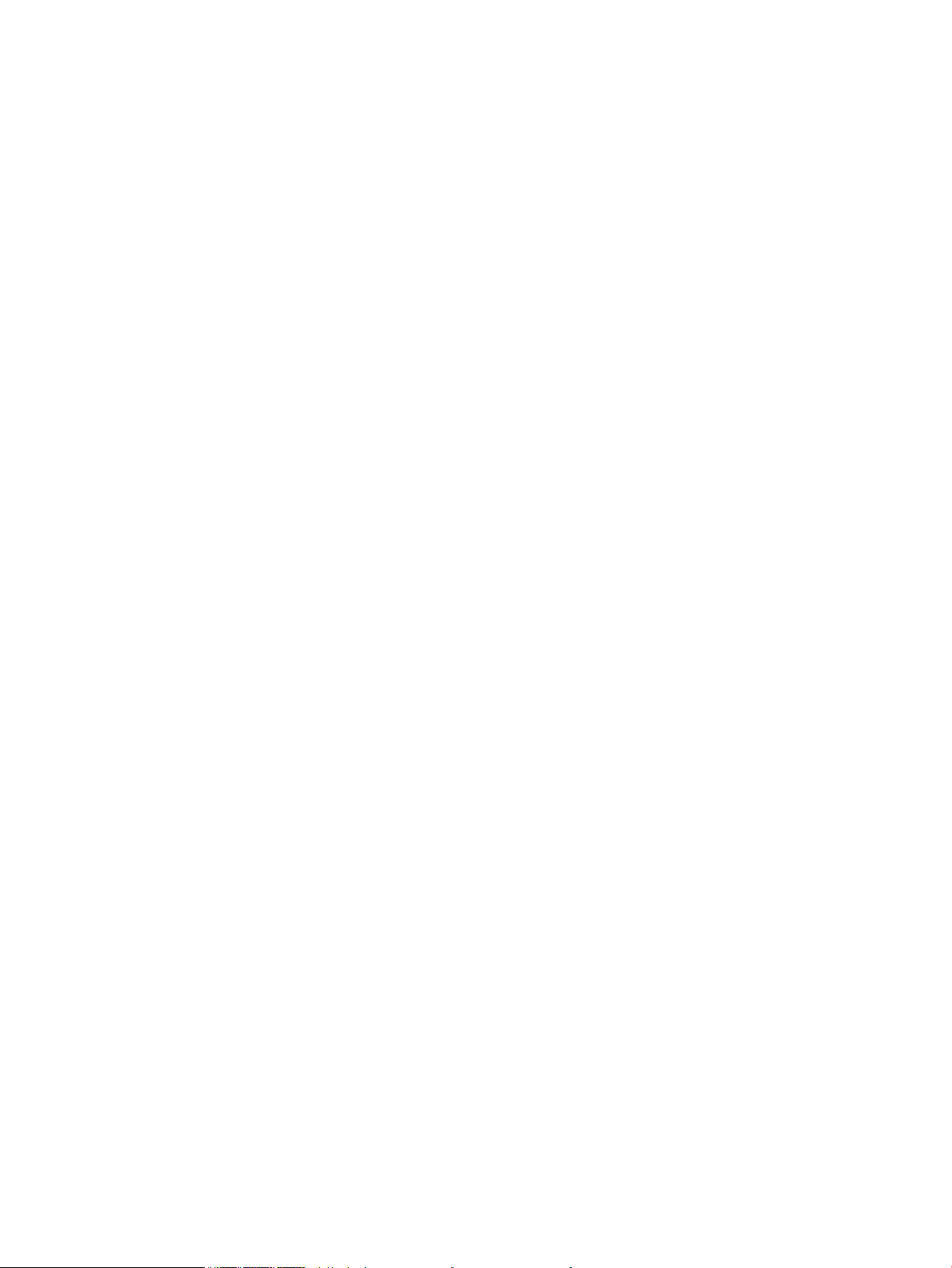
Kopiranje na obe strani (obojestransko) ............................................................................................................. 56
Pomanjšanje ali povečanje kopije ....................................................................................................................... 57
Kopiranje identifikacijskih kartic ......................................................................................................................... 58
Optimiziranje kakovosti kopiranja ...................................................................................................................... 59
Prilagajanje svetlosti ali temnosti kopij .............................................................................................................. 60
Kopiranje v načinu za osnutke ............................................................................................................................. 61
Nastavitev velikosti in vrste papirja za kopiranje na posebni papir ................................................................... 62
Nastavitev novih privzetih nastavitev kopiranja ................................................................................................ 63
Obnovitev privzetih nastavitev kopiranja ........................................................................................................... 64
5 Skeniranje .................................................................................................................................................. 65
Optično branje s programsko opremo HP Scan (Windows) ................................................................................ 66
Optično branje s programsko opremo HP Scan (Mac OS X) ................................................................................ 67
Optično branje v pogon USB ................................................................................................................................ 68
Nastavite funkcije za optično branje v omrežno mapo in optično branje v e-pošto ......................................... 69
Optično branje v omrežno mapo ......................................................................................................................... 70
Optično branje v e-pošto ..................................................................................................................................... 71
Optično branje z drugo programsko opremo ...................................................................................................... 72
Skeniranje iz programa, združljivega s standardom TWAIN ............................................................ 72
Optično branje s programom, ki je združljiv s standardom WIA. ..................................................... 72
6 Faksiranje ................................................................................................................................................... 73
Povezava faksa s telefonsko linijo ...................................................................................................................... 74
Nastavitev faksa s telefonskim odzivnikom ....................................................................................................... 74
Nastavitev faksa z drugim telefonom ................................................................................................................. 74
Nastavitev samostojnega faksa .......................................................................................................................... 74
Nastavitev časa, datuma in podatkov v glavi faksa ........................................................................................... 75
Uporaba nadzorne plošče ................................................................................................................. 75
Uporaba programa HP Fax Setup Wizard (HP-jev čarovnik za nastavitev faksa) ........................... 75
Uporaba posebnih znakov v glavah faksov ........................................................................................................ 75
Uporaba imenika .................................................................................................................................................. 76
Ustvarjanje in urejanje imenika faksa na nadzorni plošči ................................................................ 76
Brisanje vnosov v imeniku ................................................................................................................ 76
Ustvarjanje in urejanje vnosov pripravljenih klicev .......................................................................... 77
Brisanje vnosov pripravljenih klicev ................................................................................................. 78
Ustvarjanje in urejanje tipk za izbiranje skupin prejemnikov ........................................................... 78
Brisanje tipk za izbiranje skupin prejemnikov .................................................................................. 78
Konfiguriranje nastavitev za odhodne fakse ...................................................................................................... 80
Nastavitev posebnih simbolov in možnosti za izbiranje .................................................................. 80
Nastavitev izhodne številke ........................................................................................... 80
Nastavitev zaznavanja klicnega tona ............................................................................................... 80
SLWW v
Page 8
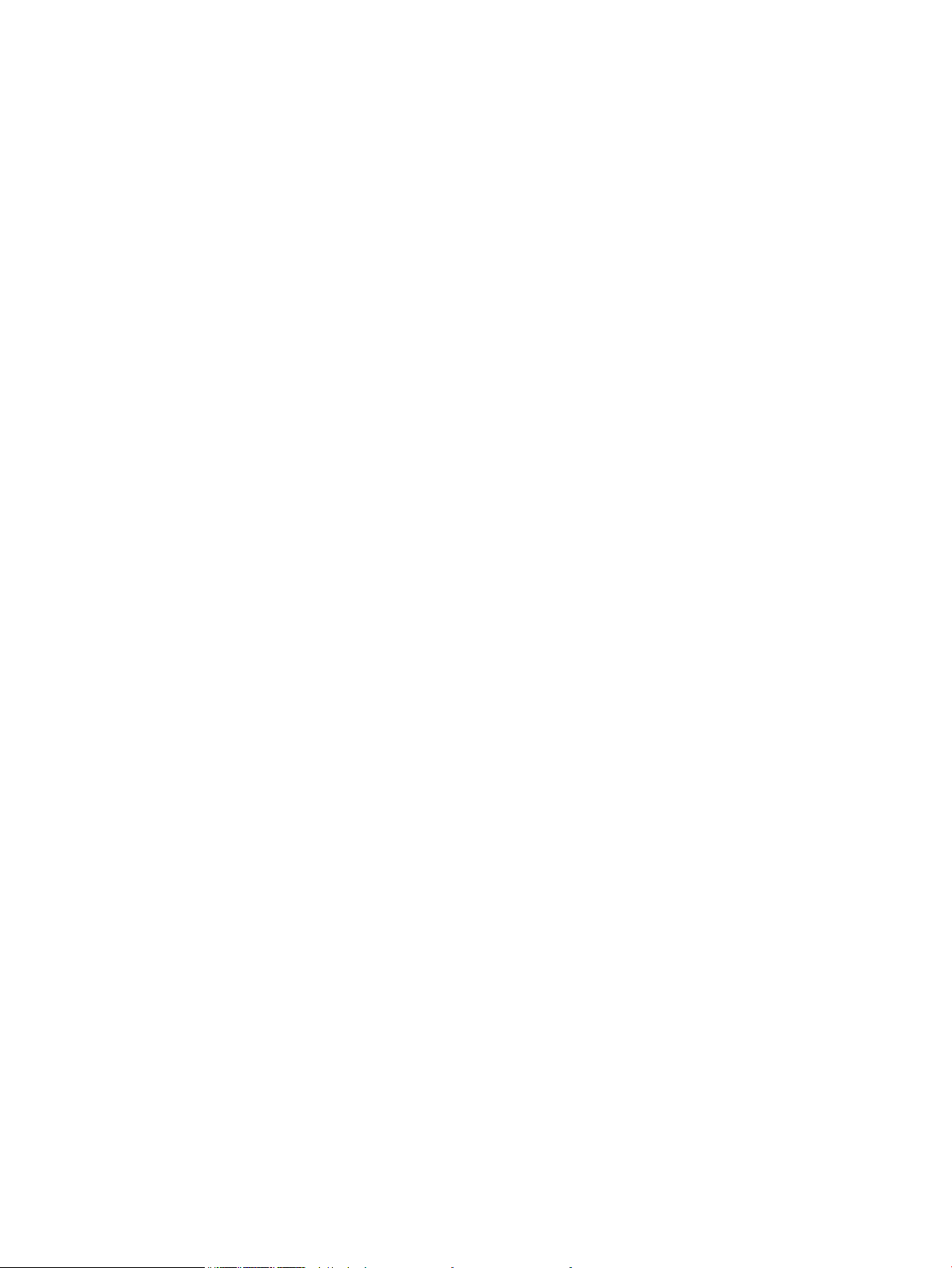
Tonsko ali pulzno izbiranje ............................................................................................. 81
Nastavitev samodejnega ponovnega izbiranja in časa med ponovnimi izbiranji ............................ 81
Nastavitev svetlih/temnih barv in ločljivosti .................................................................................... 82
Nastavitev privzete nastavitve svetlih/temnih barv (kontrast) .................................... 82
Nastavitev ločljivosti ...................................................................................................... 82
Nastavitev kod računov .................................................................................................................... 83
Konfiguriranje nastavitev za dohodne fakse ...................................................................................................... 84
Nastavitev posredovanja faksov ...................................................................................................... 84
Nastavitev načina odziva .................................................................................................................. 84
Blokiranje ali deblokiranje klicnih številk faksov ............................................................................. 84
Nastavitev števila zvonjenj pred odzivom ........................................................................................ 85
Nastavitev razločnega zvonjenja ...................................................................................................... 86
Nastavitev obvestila za nov faks, sprejet v računalnik .................................................................... 86
Uporaba samodejne pomanjšave za dohodne fakse ....................................................................... 86
Nastavitev ponovnega tiskanja faksov ............................................................................................ 87
Nastavitev glasnosti zvokov faksa ................................................................................................... 87
Nastavitev glasnosti alarma, telefonske linije in zvonjenja .......................................... 87
Nastavitev žigosanja prejetih faksov ............................................................................................... 87
Nastavitev funkcije zasebnega sprejemanja .................................................................................... 88
Nastavitev pozivanja faksa ................................................................................................................................. 88
Uporaba faksa ...................................................................................................................................................... 89
Podprti programi faksa ..................................................................................................................... 89
Preklic faksa ...................................................................................................................................... 89
Preklic trenutnega faksiranja ......................................................................................... 89
Preklic čakajočega opravila faksiranja ........................................................................... 89
Brisanje faksov iz pomnilnika ........................................................................................................... 89
Uporaba faksa v sistemu DSL, PBX ali ISDN ..................................................................................... 90
DSL .................................................................................................................................. 90
PBX .................................................................................................................................. 90
ISDN ................................................................................................................................. 90
Uporaba faksa prek storitve VoIP ..................................................................................................... 90
V primeru izpada električne energije se vsebina pomnilnika faksa ohrani ..................................... 91
Varnostne težave se lahko pojavijo pri povezovanju notranjih omrežij v javne telefonske
linije ................................................................................................................................................... 91
Faksiranje z namiznim optičnim bralnikom ...................................................................................... 91
Faksiranje s podajalnikom dokumentov .......................................................................................... 92
Uporaba tipk za hitro klicanje in tipk za izbiranje skupin prejemnikov ........................................... 92
Pošiljanje faksa iz programske opreme ........................................................................................... 93
Pošiljanje faksa iz telefona, priključenega na linijo za faks ............................................................. 95
Pošiljanje faksa s potrditvijo ............................................................................................................. 95
Nastavitev poznejšega pošiljanja faksa ........................................................................................... 95
vi SLWW
Page 9
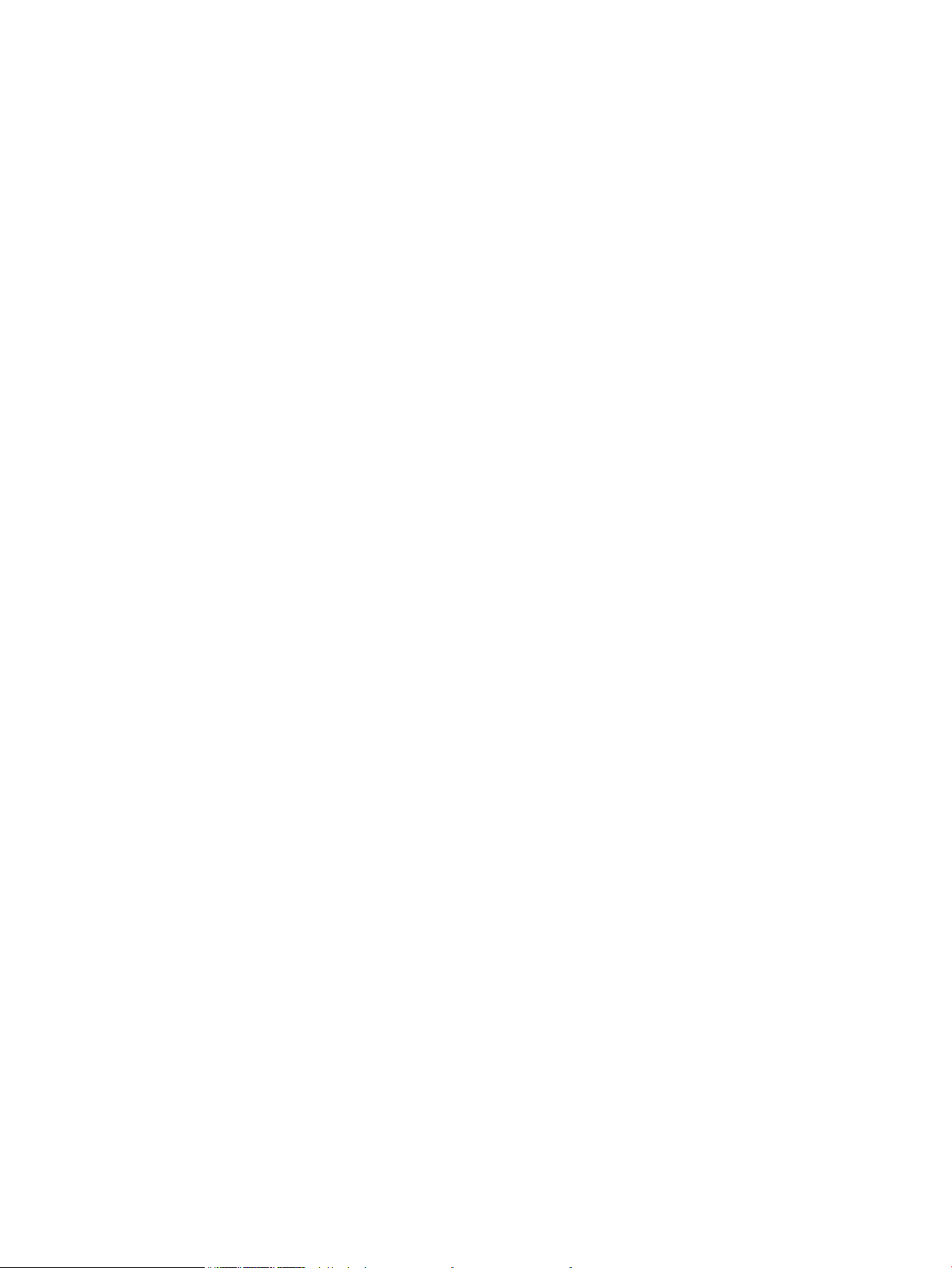
Pošiljanje faksa, ki združuje elektronski in papirni dokument ........................................................ 96
Uporaba dostopnih kod, kreditnih kartic ali telefonskih kartic. ...................................................... 96
Mednarodno pošiljanje faksov ....................................................................................... 96
Tiskanje faksa ................................................................................................................................... 97
Ponovno tiskanje faksa ..................................................................................................................... 98
Samodejno obojestransko tiskanje prejetih faksov ......................................................................... 99
Sprejemanje faksov, ko so na telefonski liniji slišni signali faksiranja ............................................ 99
Prejemanje faksov v računalnik ........................................................................................................ 99
Tiskanje shranjenega faksa, ko je vklopljena funkcija zasebnega sprejemanja ........... 99
Odpravljanje težav s faksiranjem ...................................................................................................................... 100
Kontrolni seznam za odpravljanje težav s faksom ........................................................................ 100
Poročilo o sledenju faksa ................................................................................................................ 102
Tiskanje poročil o napakah faksa ................................................................................................... 102
Tiskanje vseh poročil o faksih ...................................................................................... 102
Tiskanje posameznih poročil o faksih .......................................................................... 102
Nastavitev poročila o napaki faksa .............................................................................. 103
Nastavitev načina odpravljanja napak faksa ................................................................................. 103
Spreminjanje hitrosti faksa ............................................................................................................. 103
Sporočila o napakah faksiranja ...................................................................................................... 104
Odpravljanje težav pri pošiljanju faksov ........................................................................................ 108
Na nadzorni plošči se prikaže sporočilo o napaki. ....................................................... 109
Prikaže se sporočilo Napaka v komunikaciji.. ............................................ 109
Ni znaka centrale. ....................................................................................... 109
Prikaže se sporočilo Faks je zaseden.. ....................................................... 110
Prikaže se sporočilo Faks se ne odzove.. ................................................... 110
Document feeder paper jam (Zastoj papirja v podajalniku
dokumentov) .............................................................................................. 111
Prikaže se sporočilo Pomnilnik faksa je poln.. .......................................... 111
Napaka optičnega bralnika. ....................................................................... 111
Na nadzorni plošči se prikaže sporočilo V pripravljenosti, vendar izdelek ne
poskusi poslati faksa. ................................................................................................... 111
Na nadzorni plošči se prikaže sporočilo »Shranjevanje strani 1« in delovanje
izdelka se tu ustavi ....................................................................................................... 112
Fakse je mogoče prejemati, ne pa pošiljati. ................................................................. 112
Izdelek je zaščiten z geslom ......................................................................................... 112
Na nadzorni plošči ni mogoče uporabljati funkcij faksa. ............................................. 112
Pripravljenih klicev ni mogoče uporabljati. .................................................................. 112
Skupinskih klicev ni mogoče uporabljati ...................................................................... 113
Ko poskusim poslati faks, prejmem posneto sporočilo telefonskega podjetja o
napaki. .......................................................................................................................... 113
Pošiljanje faksov ni mogoče, če je na izdelek priključen telefon. ............................... 114
SLWW vii
Page 10
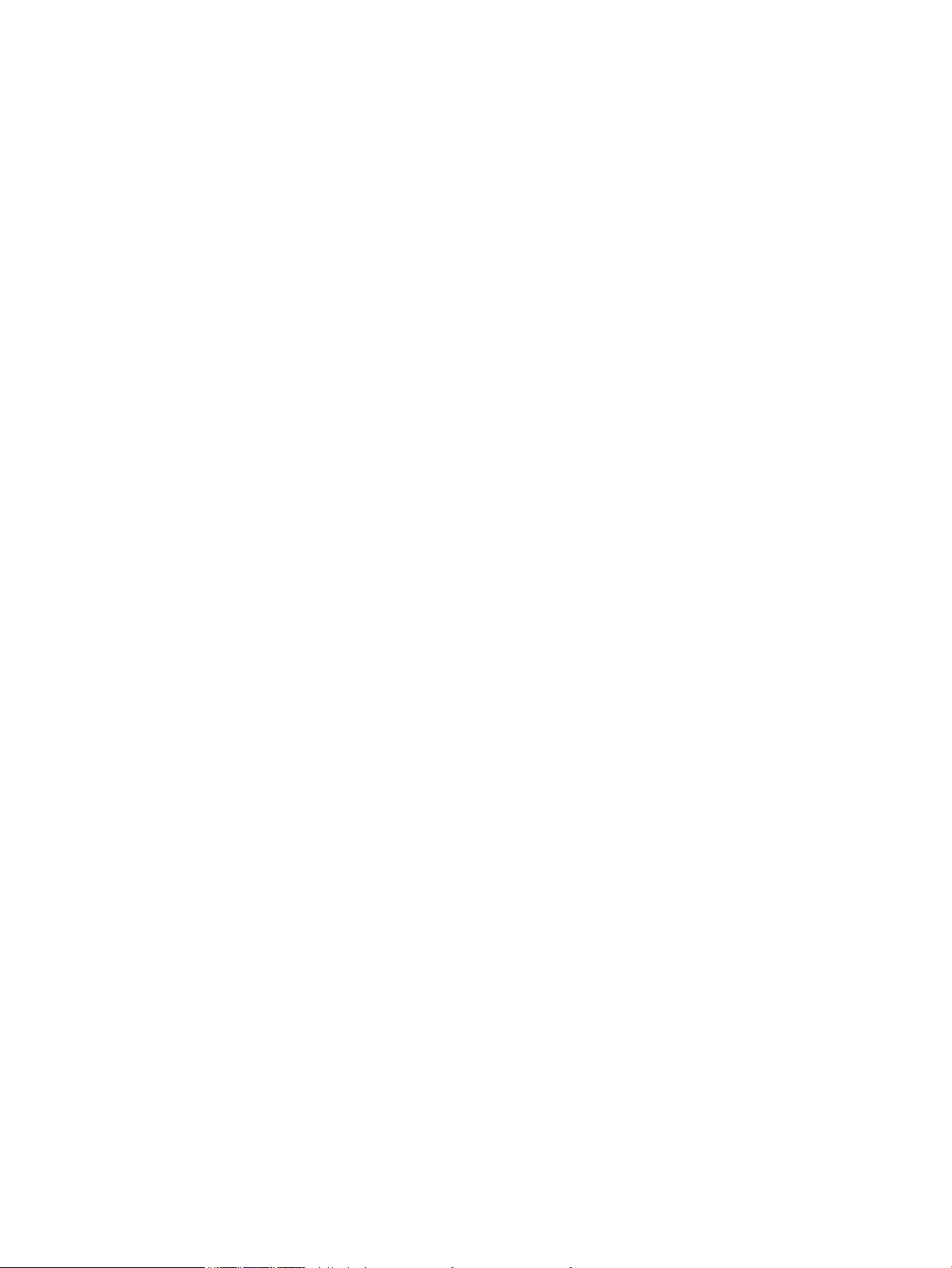
Odpravljanje težav pri prejemanju faksov ...................................................................................... 114
Faks se ne odziva. ......................................................................................................... 114
Faks ima ločeno telefonsko linijo. ............................................................. 114
Na izdelek je priključen odzivnik. ............................................................... 114
Na izdelek je priključena telefonska slušalka. .......................................... 115
Nastavitev Način odziva je nastavljena na možnost Ročno. ..................... 115
Glasovna pošta na voljo na faks liniji ......................................................... 115
Izdelek je povezan s telefonsko storitvijo DSL. ......................................... 116
Izdelek uporablja storitev faksiranja prek IP-ja ali telefoniranja prek
VoIP-a. ........................................................................................................ 116
Na nadzorni plošči se prikaže sporočilo o napaki. ....................................................... 116
Prikaže se sporočilo Zaznan ni noben faks.. ............................................. 116
Prikaže se sporočilo Napaka v komunikaciji.. ............................................ 117
Prikaže se sporočilo Pomnilnik faksa je poln.. .......................................... 118
Prikaže se sporočilo Faks je zaseden.. ....................................................... 118
Faks je sprejet, vendar se ne natisne. .......................................................................... 118
Vklopljena je funkcija Zasebno prejemanje. .............................................. 118
Pošiljatelj prejme signal "zasedeno". ........................................................................... 118
Na izdelek je priključena telefonska slušalka. .......................................... 118
Uporablja se telefonski razdelilnik. ........................................................... 119
No dial tone (Ni znaka centrale) ................................................................................... 119
Faksa ni mogoče poslati ali prejeti na liniji sistema PBX ............................................. 119
Odpravljanje splošnih težav s faksom ............................................................................................ 119
Faks pošilja počasi ........................................................................................................ 119
Faks je slabe kakovosti ................................................................................................. 120
Faks je odrezan ali natisnjen na dveh straneh ............................................................. 121
7 Upravljanje in vzdrževanje ......................................................................................................................... 123
Spreminjanje povezave izdelka s pripomočkom HP Reconfiguration Utility ................................................... 124
Nastavitev HP-jevega neposrednega brezžičnega tiskanja ............................................................................. 125
Uporaba aplikacij HP-jevih spletnih storitev .................................................................................................... 126
Konfiguriranje nastavitev omrežja IP ............................................................................................................... 127
Prikaz in spreminjanje omrežnih nastavitev .................................................................................. 127
Ročna konfiguracija parametrov IPv4 TCP/IP na nadzorni plošči .................................................. 127
Preimenovanje izdelka v omrežju .................................................................................................. 127
Nastavitve hitrosti povezave in obojestranskega tiskanja ............................................................ 128
HP Device Toolbox (Windows) ........................................................................................................................... 129
HP Utility za Mac OS X ........................................................................................................................................ 131
Odpiranje pripomočka HP Utility .................................................................................................... 131
Funkcije pripomočka HP Utility ....................................................................................................... 131
HP Web Jetadmin ............................................................................................................................................... 132
viii SLWW
Page 11
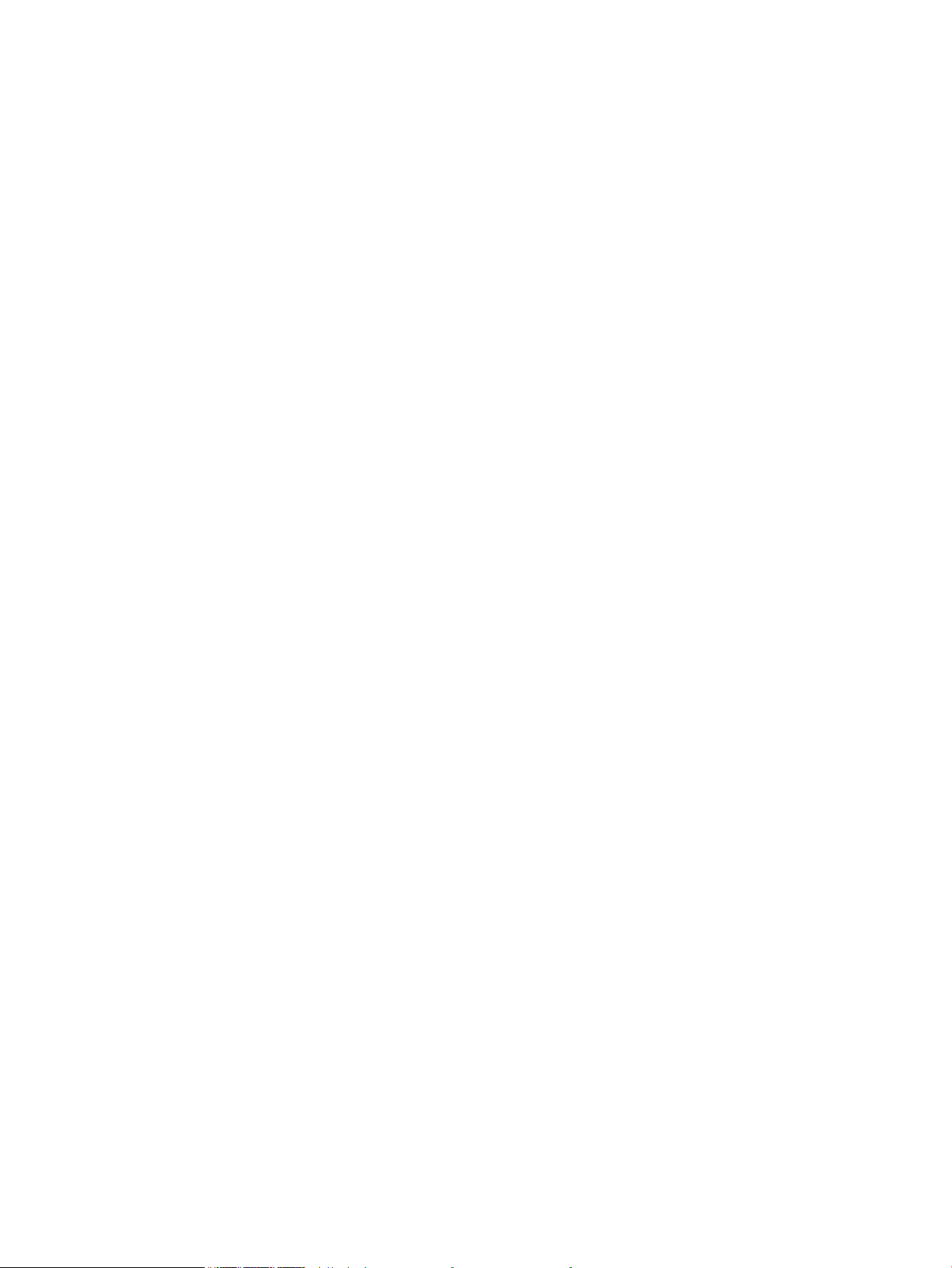
Varnostne funkcije izdelka ................................................................................................................................ 133
Zaklep naprave ............................................................................................................................... 133
Nastavitev in spreminjanje gesla izdelka ....................................................................................... 133
Varčne nastavitve .............................................................................................................................................. 134
Tiskanje v načinu EconoMode ......................................................................................................... 134
Nastavitev zakasnitve spanja ......................................................................................................... 134
Nastavitev intervala samodejnega izklopa .................................................................................... 134
Tiskanje, ko se kartuši s tonerjem izteče predvidena življenjska doba ........................................................... 136
Omogočanje ali onemogočanje nastavitev Skoraj prazna ............................................................. 136
Shranjevanje in recikliranje potrošnega materiala .......................................................................................... 138
Recikliranje potrošnega materiala ................................................................................................. 138
Shranjevanje kartuš s tonerjem ...................................................................................................... 138
Navodila za zamenjavo ..................................................................................................................................... 139
Zamenjajte kartušo s tonerjem ...................................................................................................... 139
Pomnilnik ........................................................................................................................................................... 141
Posodobitev vdelane programske opreme ...................................................................................................... 142
Ročno posodabljanje vdelane programske opreme ...................................................................... 142
Nastavitev izdelka za samodejno posodabljanje vdelane programske opreme ........................... 142
8 Odpravljanje težav ..................................................................................................................................... 143
Kontrolni seznam za odpravljanje težav .......................................................................................................... 144
1. korak: Preverite, ali je izdelek pravilno nastavljen .................................................................... 144
2. korak: Preverite kable ali brezžično povezavo .......................................................................... 144
3. korak: Preverite, ali je na nadzorni plošči prikazano kakšno sporočilo o napaki ...................... 145
4. korak: Preverite papir ................................................................................................................. 145
5. korak: Preverite programsko opremo ........................................................................................ 145
6. korak: Preskusite delovanje funkcije tiskanja ............................................................................ 145
7. korak: Preskusite delovanje funkcije kopiranja ......................................................................... 145
8. korak: Preverite kartušo s tonerjem ........................................................................................... 145
9. korak: Poskusite tiskalniški posel poslati iz računalnika .......................................................... 145
10. korak: Preverite, ali je izdelek v omrežju ................................................................................. 145
Obnovitev tovarniških privzetih nastavitev ...................................................................................................... 146
Sistem pomoči na nadzorni plošči .................................................................................................................... 147
Razlaga sporočil na nadzorni plošči .................................................................................................................. 148
Vrste sporočil na nadzorni plošči .................................................................................................... 148
Sporočila na nadzorni plošči ........................................................................................................... 148
49 Napaka, izklopite in znova vklopite ........................................................................ 148
50.x Napaka fiksirne enote .......................................................................................... 148
51.XX Napaka ................................................................................................................ 148
54.XX Napaka ................................................................................................................ 149
55.X Napaka .................................................................................................................. 149
SLWW ix
Page 12
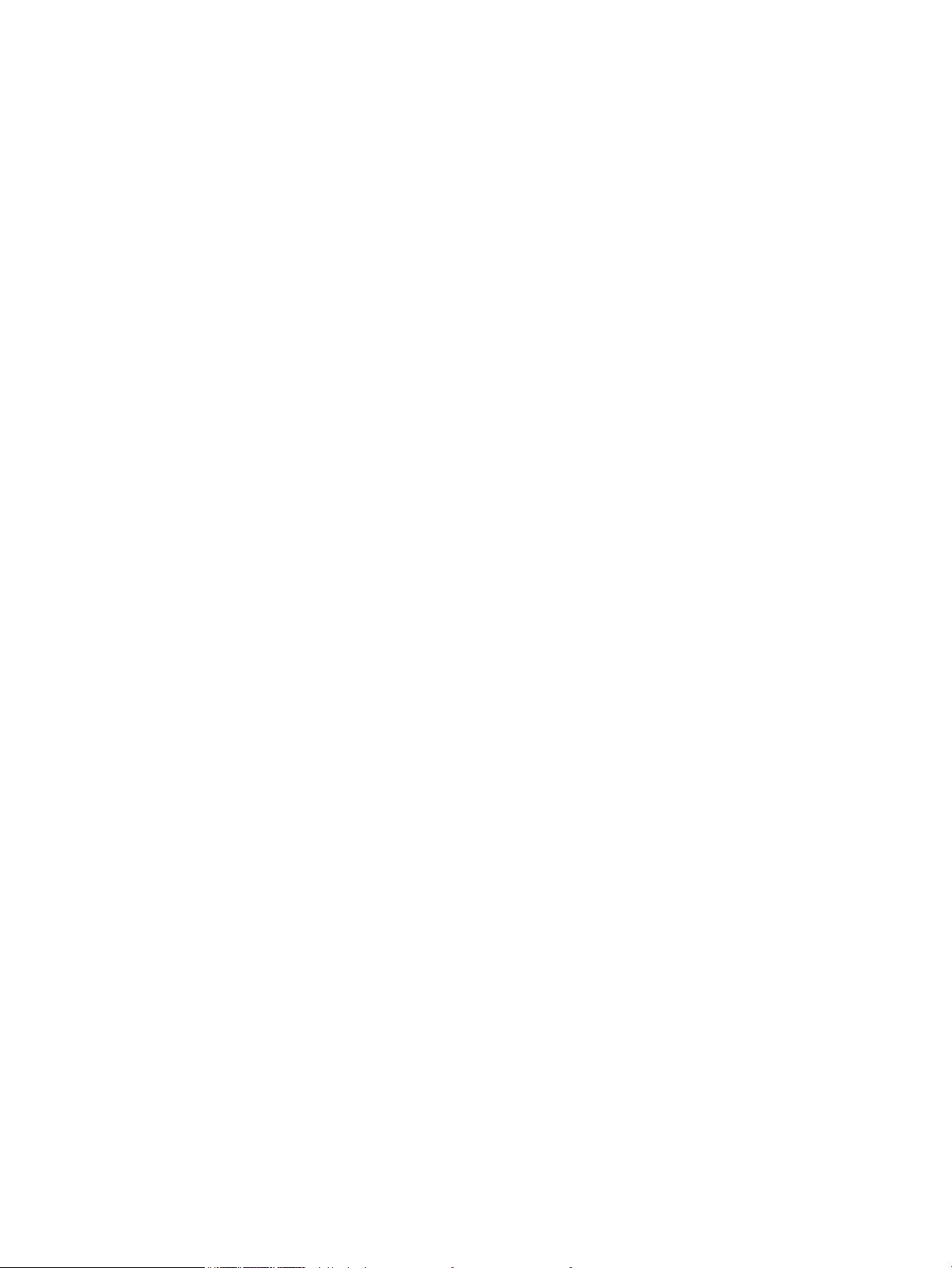
57 Napaka ventilatorja, izklopite in znova vklopite .................................................... 149
59.X Napaka .................................................................................................................. 149
79 Napaka, izklopite in znova vklopite ........................................................................ 150
79 Servisna napaka ...................................................................................................... 150
Čiščenje ......................................................................................................................... 150
Črna kartuša skoraj prazna .......................................................................................... 150
Črna kartuša skoraj prazna .......................................................................................... 151
Na pladenj naložite <VRSTA> <VELIKOST> .................................................................. 151
Naložite pladenj <X> Če želite razpoložljiv medij, pritisnite [OK] ............................... 151
Naložite pladenj 1 <VRSTA> <VELIKOST>, pritisnite OK za uporabo razpoložljivih
medijev .......................................................................................................................... 151
Naložite pladenj 1, <NAVADNI> <VELIKOST>/način čiščenja, pritisnite OK za
začetek .......................................................................................................................... 151
Namestite črno kartušo ................................................................................................ 152
Nameščen originalni HP-jev potrošni material ............................................................ 152
Nameščena je rabljena črna kartuša Za nadaljevanje pritisnite [OK] .......................... 152
Napačno tiskanje, pritisnite OK .................................................................................... 152
Napaka naprave, pritisnite OK ...................................................................................... 152
Napaka tiskanja, pritisnite OK. Če se napaka ponovi, izklopite in vklopite. ................ 153
Nepodprta črna kartuša Za nadaljevanje pritisnite [OK] ............................................. 153
Nepričakovana velikost na pladnju <X> Naložite <velikost> Pritisnite [OK] .............. 153
Neveljaven gonilnik Pritisnite [OK] .............................................................................. 153
Nezdružljiva črna .......................................................................................................... 153
Odprta vratca ................................................................................................................ 154
Odprta zadnja vrata ...................................................................................................... 154
Odstranite zaščitno embalažo s kartuše s tonerjem ................................................... 154
Pladenj 1 naložite za ročno obojestransko tiskanje, pritisnite OK .............................. 154
Primanjkuje pomnilnika. Pritisnite OK. ........................................................................ 154
Ročno podajanje <VELIKOST> <VRSTA>, pritisnite OK za uporabo razpoložljivih
medijev .......................................................................................................................... 154
Zamenjajte črno kartušo .............................................................................................. 155
Zastoj na pladnju 1, odpravite ga in pritisnite OK ........................................................ 155
Papir se ne podaja pravilno ali se zagozdi ........................................................................................................ 156
Izdelek ne pobira papirja ................................................................................................................. 156
Izdelek pobere več listov papirja naenkrat .................................................................................... 156
Preprečevanje zastojev papirja ...................................................................................................... 156
Odpravljanje zastojev ........................................................................................................................................ 157
Mesta zastojev ................................................................................................................................ 157
Odstranite zagozditve iz podajalnika dokumentov ....................................................................... 158
Odpravljanje zastoja v pladnju 1 .................................................................................................... 159
Odpravljanje zastojev v pladnju 2 ................................................................................................... 161
x SLWW
Page 13

Odpravljanje zastojev v dodatnem pladnju 3 ................................................................................. 163
Odpravljanje zastojev v izhodnem predalu .................................................................................... 164
Odstranjevanje zastojev na predelu enote za obojestransko tiskanje .......................................... 164
Odstranjevanje zastojev na območju grelnika ............................................................................... 165
Izboljšanje kakovosti tiskanja ........................................................................................................................... 167
Preverjanje nastavitve vrste papirja (Windows) ............................................................................ 167
Preverjanje nastavitve vrste papirja (Mac OS X) ............................................................................ 167
Preverjanje stanja kartuše s tonerjem ........................................................................................... 168
Tiskanje strani s stanjem potrošnega materiala ......................................................... 168
Preverjanje stanja potrošnega materiala .................................................................... 168
Tiskanje čistilne strani .................................................................................................................... 168
Preverjanje, ali je kartuša s tonerjem poškodovana ...................................................................... 168
Preverite papir in tiskalno okolje .................................................................................................... 169
Uporaba papirja, ki ustreza HP-jevim specifikacijam .................................................. 169
Preverite delovno okolje izdelka .................................................................................. 170
Preverite nastavitve tiskalnih poslov ............................................................................................. 170
Preverite nastavitev EconoMode ................................................................................. 170
Uporaba gonilnika tiskalnika, ki najbolj ustreza vašim potrebam glede tiskanja ......................... 170
Odpravljanje težav s kakovostjo kopiranja ....................................................................................................... 172
Preverjanje, ali je na steklu optičnega bralnika umazanija ali madeži .......................................... 172
Preverite nastavitve papirja ........................................................................................................... 173
Optimiranje za besedilo ali slike ..................................................................................................... 173
Kopiranje od roba do roba .............................................................................................................. 174
Čiščenje zajemalnih valjev in ločevalne blazinice v podajalniku dokumentov .............................. 174
Odpravljanje težav s kakovostjo optičnega branja ........................................................................................... 176
Preverjanje, ali je na steklu optičnega bralnika umazanija ali madeži .......................................... 176
Preverite nastavitve ločljivosti ....................................................................................................... 176
Preverite nastavitve barv ............................................................................................................... 177
Optimiranje za besedilo ali slike ..................................................................................................... 177
Čiščenje zajemalnih valjev in ločevalne blazinice v podajalniku dokumentov .............................. 178
Odpravljanje težav z e-pošto ............................................................................................................................ 180
Povezava v e-poštni strežnik ......................................................................................................... 180
E-pošta ni uspela ............................................................................................................................ 180
Optično branje ni mogoče ............................................................................................................... 180
Odpravljanje težav v zvezi z optičnim branjem v omrežno mapo .................................................................... 181
Optično branje ni uspelo ................................................................................................................. 181
Odpravljanje težav v zvezi s kakovostjo faksa ................................................................................................. 182
Preverjanje, ali je na steklu optičnega bralnika umazanija ali madeži .......................................... 182
Preverite nastavitev ločljivosti izhodnega faksa ........................................................................... 182
Optimiranje za besedilo ali slike ..................................................................................................... 183
Preverjanje nastavitve odpravljanja napak .................................................................................... 183
SLWW xi
Page 14
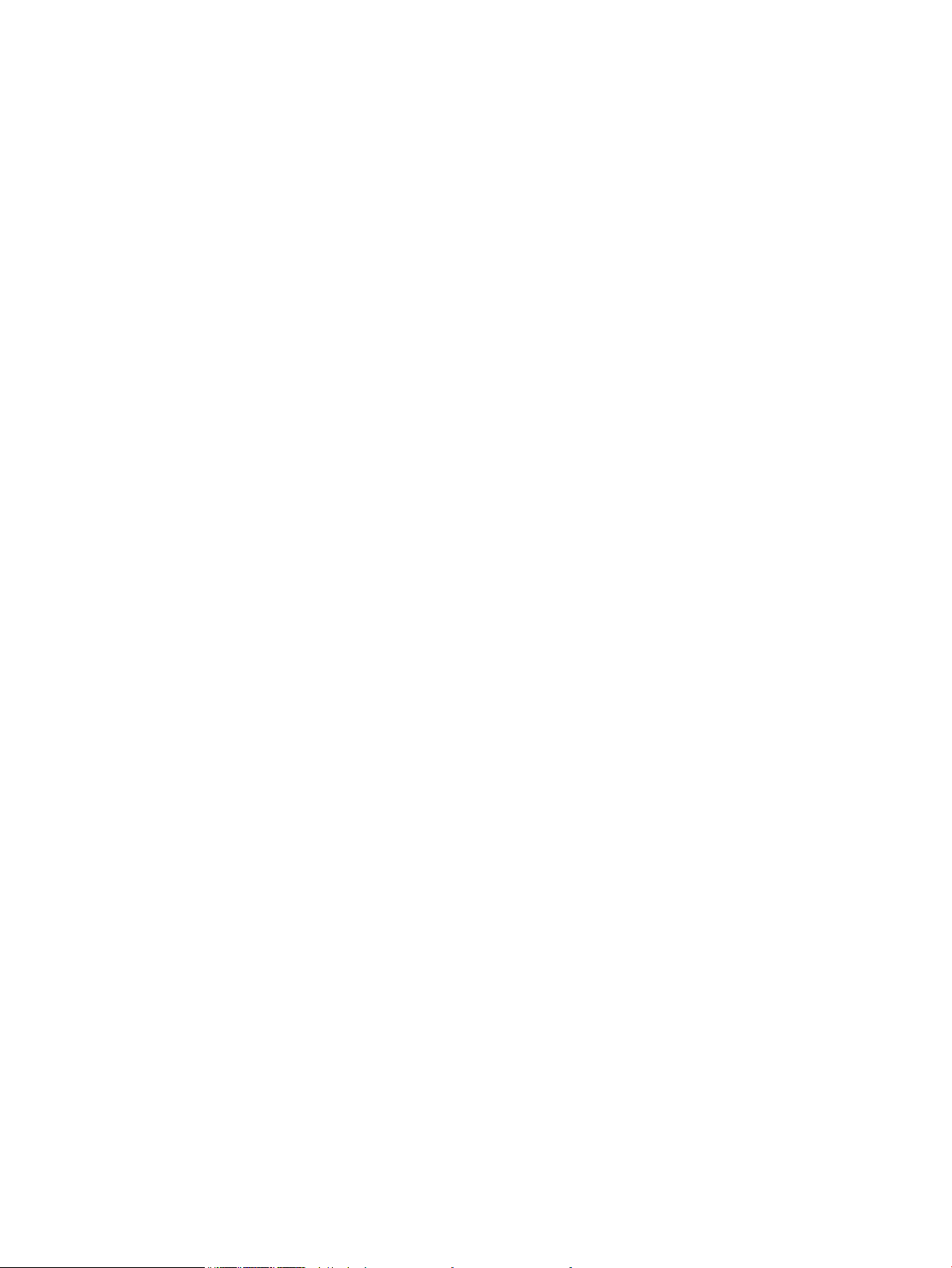
Pošljite v drug faks .......................................................................................................................... 184
Čiščenje zajemalnih valjev in ločevalne blazinice v podajalniku dokumentov .............................. 184
Preverjanje nastavitve prilagajanja velikosti dokumentov velikosti strani .................................. 185
Preverite faksirno napravo pošiljatelja .......................................................................................... 185
Izvedite diagnostični preizkus faksa .............................................................................................. 186
Izdelek ne tiska ali tiska počasi ......................................................................................................................... 187
Izdelek ne tiska ............................................................................................................................... 187
Izdelek tiska počasi ......................................................................................................................... 187
Odpravljanje težav z neposrednim tiskanjem prek USB-ja .............................................................................. 188
Meni Pogon USB se ne odpre, ko vstavite pripomoček USB ........................................................... 188
Datoteka na shranjevalnem pripomočku USB se ne natisne ......................................................... 188
Datoteke, ki jo želite tiskati, ni v meniju Pogon USB ...................................................................... 188
Odpravljanje težav z neposredno povezavo ..................................................................................................... 189
Odpravljanje težav z žičnim omrežjem ............................................................................................................. 190
Slaba fizična povezava .................................................................................................................... 190
Računalnik uporablja napačen naslov IP za izdelek ....................................................................... 190
Računalnik ne more komunicirati z izdelkom ................................................................................ 190
Izdelek uporablja napačne nastavitve povezave in dupleksa za omrežje ..................................... 191
Nova programska oprema morda povzroča težave z združljivostjo ............................................. 191
Računalnik ali delovna postaja je morda nepravilno nastavljena ................................................. 191
Izdelek je onemogočen ali pa so napačne druge omrežne nastavitve .......................................... 191
Odpravljanje težav z brezžičnim omrežjem ...................................................................................................... 192
Kontrolni seznam za brezžično povezavo ...................................................................................... 192
Po končani konfiguraciji brezžične povezave izdelek ne tiska ...................................................... 192
Izdelek ne tiska in v računalniku je nameščen požarni zid drugega proizvajalca ......................... 193
Po premiku brezžičnega usmerjevalnika ali izdelka na drugo mesto brezžična povezava ne
deluje ............................................................................................................................................... 193
Na brezžični izdelek ni mogoče povezati več računalnikov ........................................................... 193
Pri povezavi izdelka v navidezno zasebno omrežje se prekine komunikacija .............................. 193
Omrežje ni prikazano na seznamu brezžičnih omrežij ................................................................... 193
Brezžično omrežje ne deluje ........................................................................................................... 193
Izvedite diagnostični preizkus brezžičnega omrežja ..................................................................... 194
Zmanjšanje motenj v brezžičnem omrežju .................................................................................... 194
Odpravljanje težav s programsko opremo izdelka v operacijskem sistemu Windows ................................... 195
V mapi Tiskalnik ni gonilnika tiskalnika za izdelek ........................................................................ 195
Pri namestitvi programske opreme se je prikazalo sporočilo o napaki ........................................ 195
Izdelek je v načinu pripravljenosti, vendar ne tiska ....................................................................... 195
Odpravljanje težav s programsko opremo izdelka v operacijskem sistemu Mac OS X .................................... 197
Gonilnika tiskalnika ni na seznamu Print & Fax (Tiskanje in faksiranje) ....................................... 197
Ime izdelka ni navedeno na seznamu izdelkov Print & Fax (Tiskanje in faksiranje) ali Print &
Scan (Tiskanje in optično branje) .................................................................................................... 197
xii SLWW
Page 15

Gonilnik tiskalnika ne nastavi samodejno izbranega izdelka na seznamu Tiskanje in
faksiranje ali Tiskanje in optično branje ......................................................................................... 197
Tiskalno opravilo ni bilo poslano želenemu izdelku ...................................................................... 198
Če je izdelek povezan s kablom USB, se ne prikaže na seznamu Tiskanje in faksiranje, potem
ko izberete gonilnik. ....................................................................................................................... 198
Če uporabljate povezavo USB, uporabljate splošen gonilnik tiskalnika. ...................................... 198
Odstranitev programske opreme (Windows) ................................................................................................... 199
Odstranitev programske opreme (Mac OS X) ................................................................................................... 200
9 Potrošni material in dodatna oprema .......................................................................................................... 201
Naročanje delov, dodatne opreme in potrošnega materiala ........................................................................... 202
HP-jeva politika glede uporabe potrošnega materiala drugih proizvajalcev .................................................. 202
HP-jevo spletno mesto za preprečevanje ponarejanja .................................................................................... 202
Stvarno kazalo ............................................................................................................................................. 203
SLWW xiii
Page 16
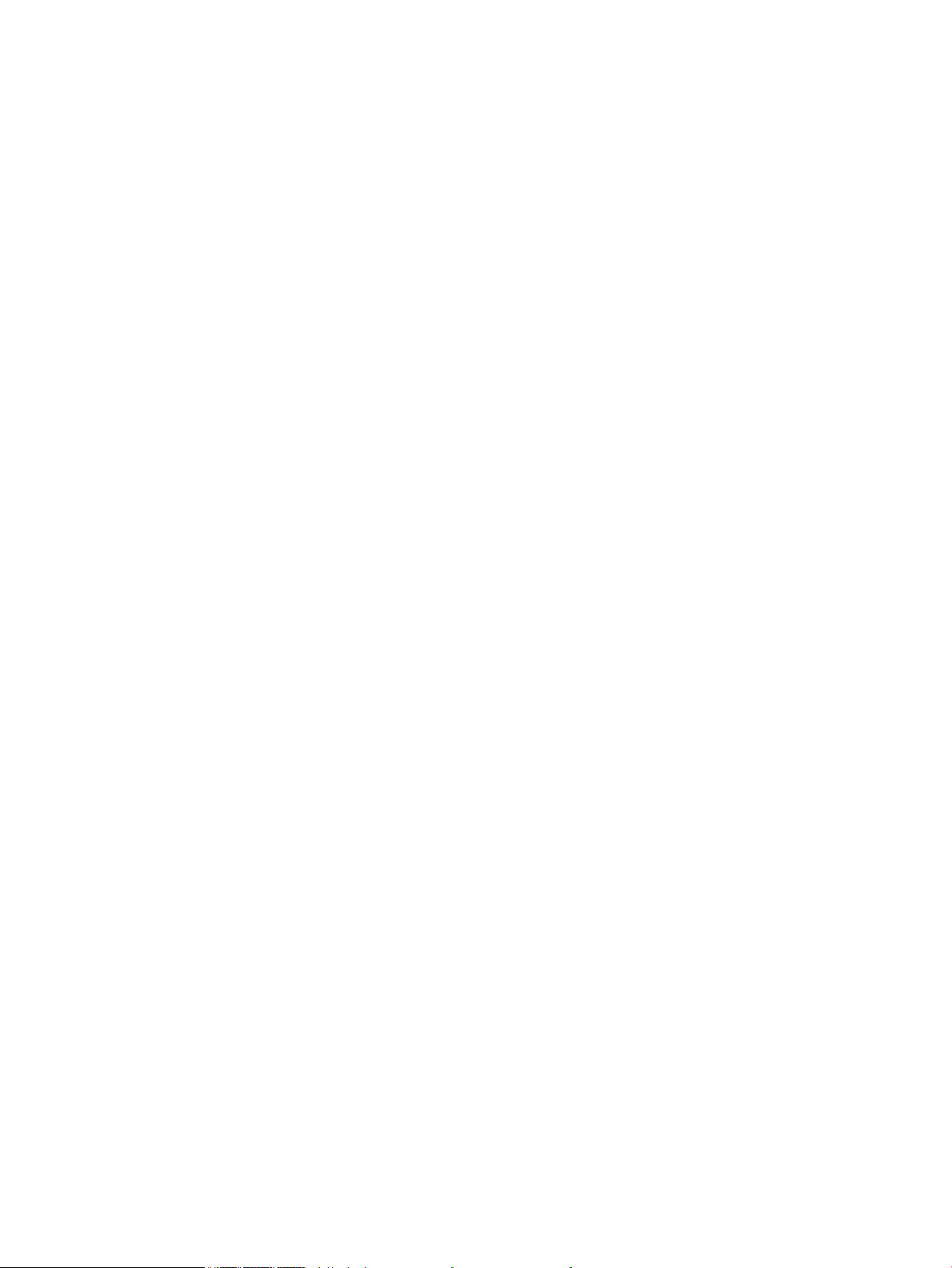
xiv SLWW
Page 17

1 Predstavitev izdelka
●
Slike izdelka
●
Tiskanje poročil o izdelku
●
Izjava o skupni rabi tiskalnika
SLWW 1
Page 18
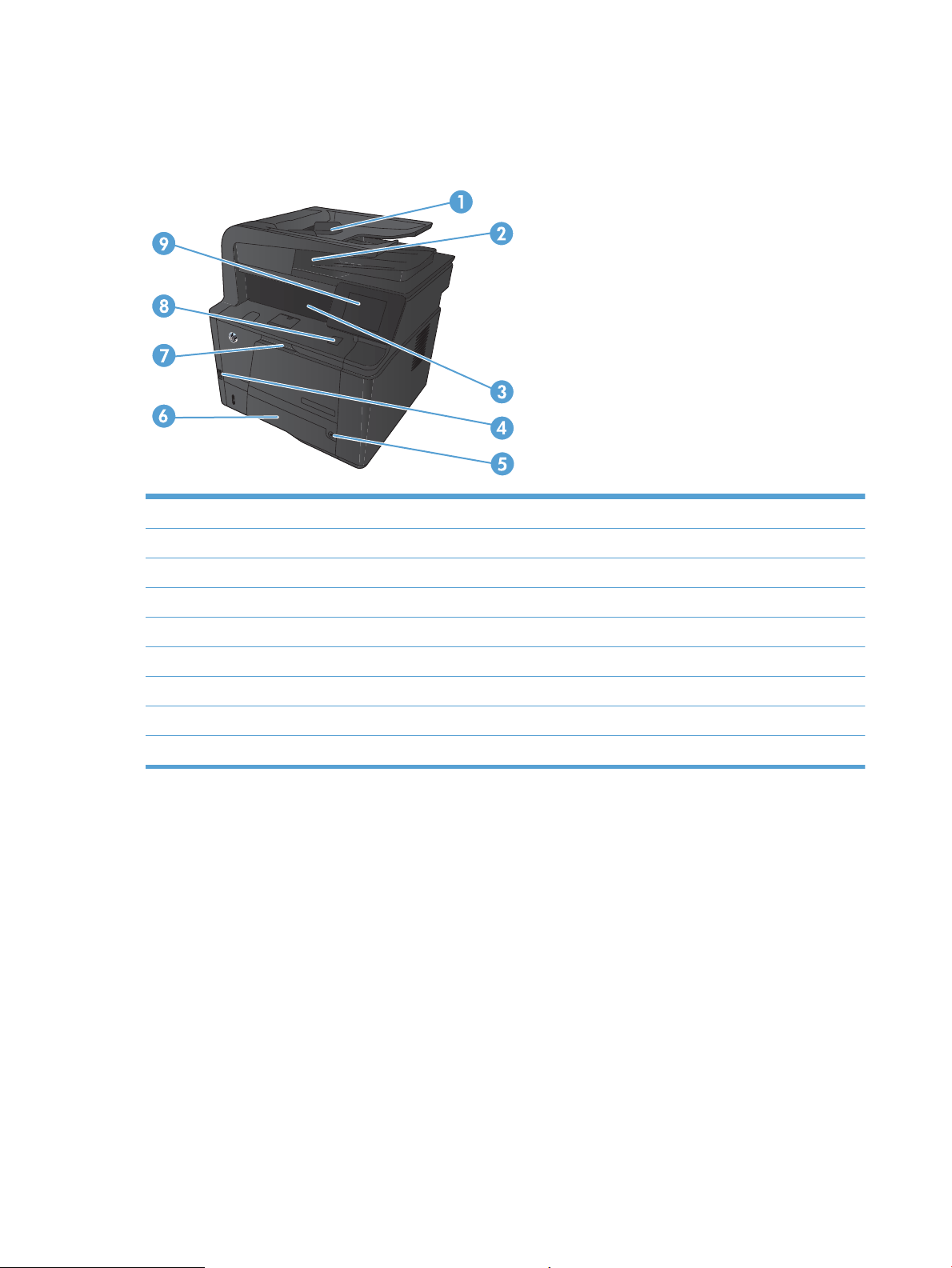
Slike izdelka
Pogled na izdelek od spredaj
1 Podajalnik dokumentov
2 Optični bralnik z dvema glavama
3 Izhodni predal
4 Reža za neposredno tiskanje z USB-ja
5 Gumb za vklop/izklop
6 Pladenj 2
7 Pladenj 1
8 Gumb za sprostitev sprednjih vratc
9 Nadzorna plošča z barvnim zaslonom na dotik
2 Poglavje 1 Predstavitev izdelka SLWW
Page 19

Pogled na izdelek od zadaj
1 Hrbtni zapah vratc za dostop do zastoja
2 Neposredna pot papirja
3 Vrata Hi-Speed USB 2.0
4 Omrežna vrata
5 Vrata za faks in telefon
6 Vtičnica za napajanje
7 Reža za kabelsko varnostno ključavnico
Mesto serijske številke in številke modela
Serijska številka in oznaka številke modela naprave sta na zadnji strani naprave.
SLWW Slike izdelka 3
Page 20
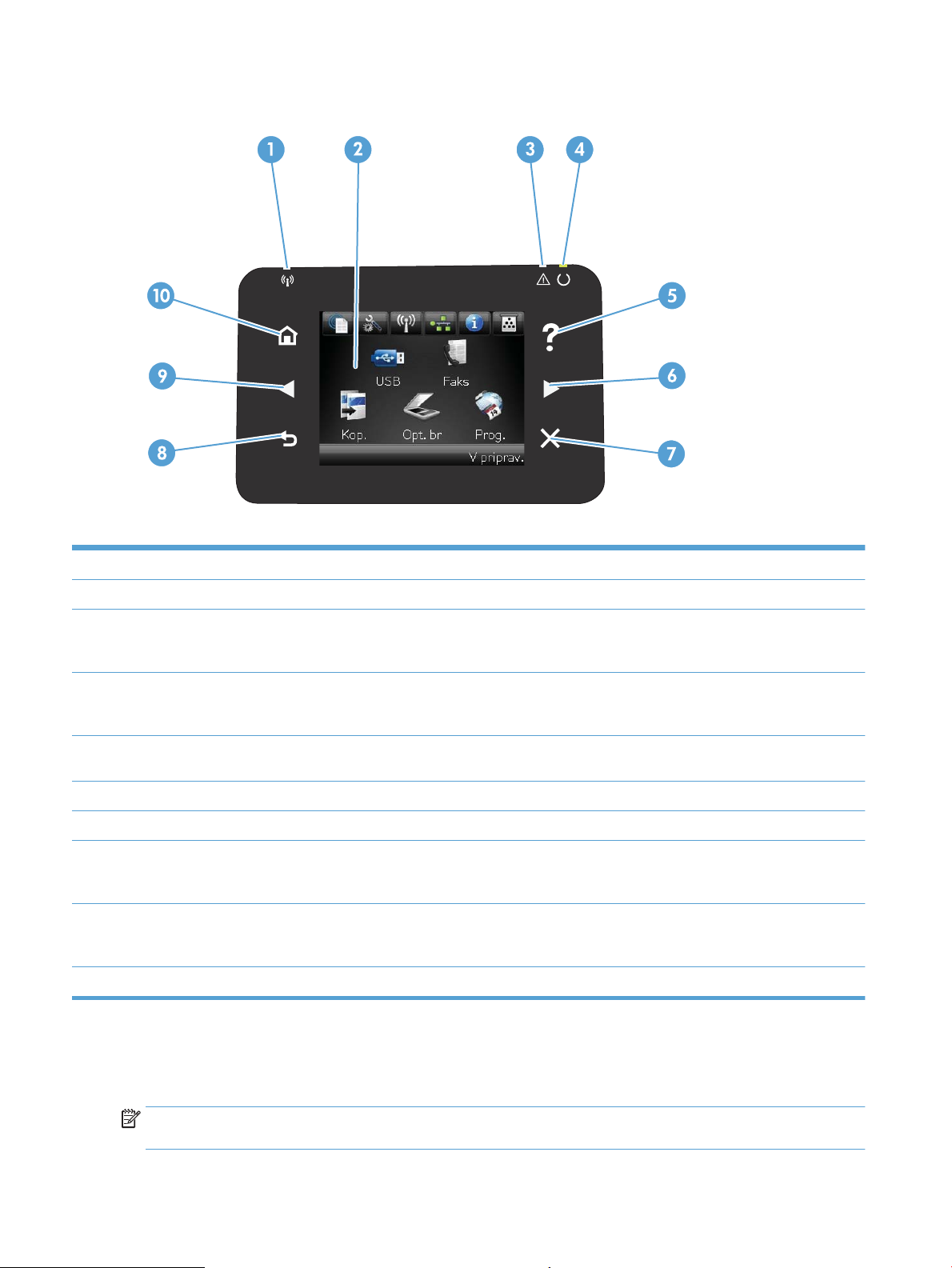
Razporeditev nadzorne plošče
1 Prikaz na zaslonu na dotik
2 Gumb in lučka Pomoč: označuje dostop do sistema pomoči na nadzorni plošči
3 Gumb in lučka Puščica desno: pomik kazalca desno ali pomik na naslednji zaslon.
OPOMBA: Gumb sveti samo, če je pri trenutnem zaslonu mogoče uporabiti omenjeno funkcijo.
4 Gumb in lučka Prekliči: brisanje nastavitev, preklic trenutnega posla ali izhod iz trenutnega zaslona
OPOMBA: Gumb sveti samo, če je pri trenutnem zaslonu mogoče uporabiti omenjeno funkcijo.
5 Lučka Brezžična povezava: označuje, da je povezava v brezžično omrežje omogočena. Ko izdelek vzpostavlja povezavo z brezžičnim
omrežjem, lučka utripa (samo HP LaserJet Pro 400 MFP M425dw).
6 Opozorilna lučka: označuje, da je v izdelku prišlo do težave
7 Lučka V pripravljenosti: označuje, da je izdelek v stanju pripravljenosti
8 Gumb in lučka Nazaj: vrnitev na prejšnji zaslon
OPOMBA: Gumb sveti samo, če je pri trenutnem zaslonu mogoče uporabiti omenjeno funkcijo.
9 Gumb in lučka Puščica levo: pomik kazalca levo
OPOMBA: Gumb sveti samo, če je pri trenutnem zaslonu mogoče uporabiti omenjeno funkcijo.
10 Gumb in lučka Domov: pomik na začetni zaslon.
Začetni zaslon na nadzorni plošči
Začetni zaslon omogoča dostop do funkcij izdelka in prikazuje stanje izdelka.
OPOMBA: Funkcije na začetnem zaslonu se razlikujejo glede na konfiguracijo izdelka. Pri nekaterih jezikih je
razporeditev lahko obratna.
4 Poglavje 1 Predstavitev izdelka SLWW
Page 21
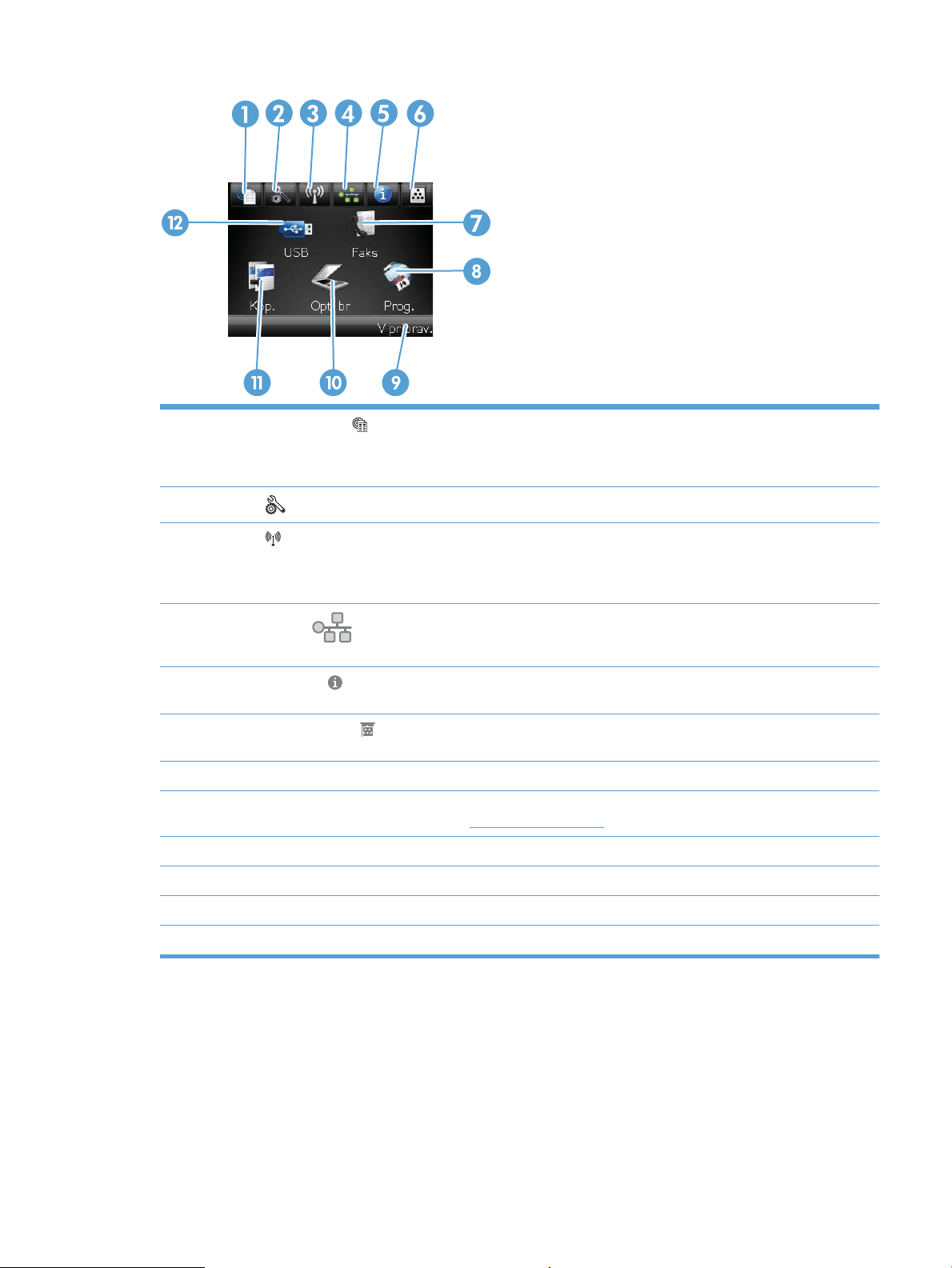
1
Gumb Spletne storitve : omogoča hiter dostop do funkcij HP‑jevih spletnih storitev, tudi do storitve HP ePrint
HP ePrint je orodje, s katerim lahko dokumente tiskate prek katere koli naprave z omogočeno e-pošto, tako da jih pošljete
na e-poštni naslov izdelka.
2
3
4
5
6
7 Gumb Faks: omogoča dostop do funkcije Faks
8 Gumb Aplikacije: omogoča dostop do menija Aplikacije za neposredno tiskanje iz spletnih aplikacij, ki ste jih prenesli s
9 Stanje izdelka
10 Gumb Optično branje: omogoča dostop do funkcije optičnega branja
11 Gumb Kopiranje: dostop do funkcije kopiranja.
12 Gumb USB: omogoča dostop do menija Pogon USB
Gumb Nastavitev: dostop do glavnih menijev.
Gumb Brezžična povezava: omogoča dostop do Meni Brezžična povezava in informacij o stanju brezžične povezave
(samo model HP LaserJet Pro 400 MFP M425dw)
OPOMBA: Ko izdelek povežete v brezžično omrežje, se ta ikona spremeni v stolpce, ki označujejo moč signala.
Gumb Omrežje : dostop do informacij o omrežju in njegovih nastavitev. Prek zaslona z omrežnimi nastavitvami
lahko natisnete stran Povzetek omrežnih nastavitev.
Gumb Informacije : dostop do informacij o stanju izdelka. Prek zaslona s povzetkom o stanju lahko natisnete stran
Poročilo o konfiguraciji.
Gumb Potrošni material : dostop do informacij o stanju potrošnega materiala. Prek zaslona s povzetkom o potrošnem
materialu lahko natisnete stran Stanje potrošnega materiala.
spletnega mesta HP ePrintCenter na naslovu www.hpeprintcenter.com
SLWW Slike izdelka 5
Page 22

Tiskanje poročil o izdelku
Poročila o izdelku so shranjena v pomnilniku izdelka. Te strani pomagajo prepoznati in rešiti težave v zvezi z
napravo.
OPOMBA: Če jezik naprave ni bil pravilno nastavljen med namestitvijo, lahko jezik nastavite ročno, tako da
se strani z informacijami natisnejo v enem od podprtih jezikov. Jezik lahko spremenite z menijem Nastavitev
sistema na nadzorni plošči ali vdelanim spletnim strežnikom.
Z uporabo menija Poročila lahko natisnete različne strani z informacijami o izdelku.
1.
Na začetnem zaslonu na nadzorni plošči izdelka se dotaknite gumba Nastavitev.
2. Dotaknite se gumba Poročila.
3. Dotaknite se imena poročila, ki ga želite natisniti.
Element menija Opis
Predstavitvena stran Natisne stran, ki prikazuje kakovost tiskanja.
Struktura menija Natisne načrt menija na nadzorni plošči. Navedene so aktivne nastavitve za posamezni
Poročilo o konfiguraciji Natisne seznam vseh nastavitev naprave. Če je naprava povezana v omrežje, vključuje
Stanje potrošnega materiala Natisne stanje za vsako kartušo s tonerjem, vključno z naslednjimi informacijami:
meni.
tudi omrežne informacije.
●
Odstotek predvidene preostale življenjske dobe kartuše
●
Približno število preostalih strani
●
Številke delov za HP-jeve kartuše s tonerjem
●
Število natisnjenih strani
Povzetek omrežnih nastavitev Natisne seznam vseh omrežnih nastavitev naprave.
Stran o uporabi Natisne stran s seznamom strani PCL, PCL 6, PS, zagozdenih ali napačno izbranih strani v
napravi, enobarvnih (črno-belih) ali barvnih strani ter število strani.
Seznam pisav PCL Natisne seznam vseh nameščenih pisav PCL
Seznam pisav PS Natisne seznam vseh nameščenih pisav PostScript (PS).
Seznam pisav PCL6 Natisne seznam vseh nameščenih pisav PCL6.
Stran storitev Natisne servisno poročilo.
6 Poglavje 1 Predstavitev izdelka SLWW
Page 23
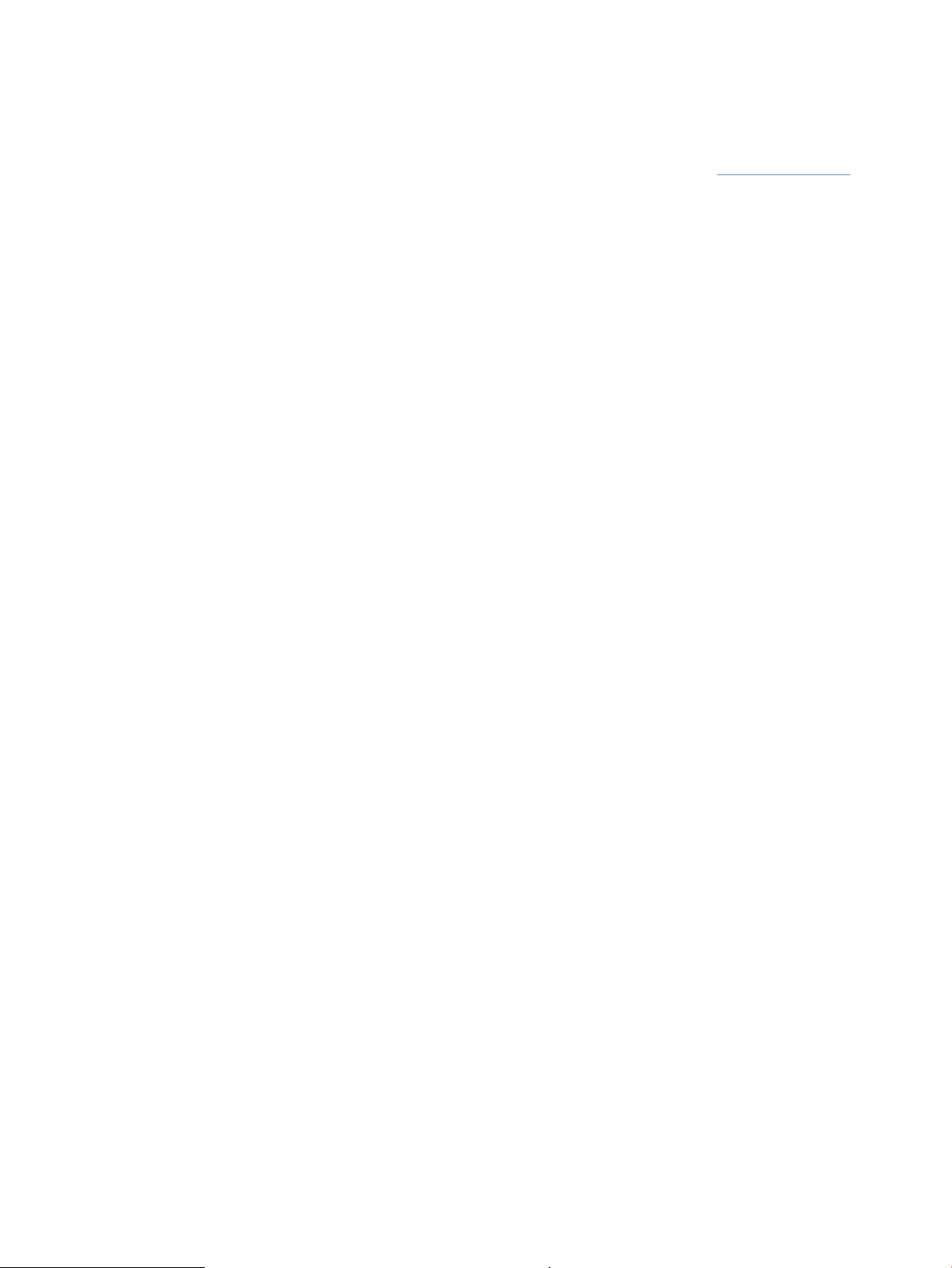
Izjava o skupni rabi tiskalnika
HP ne podpira povezovanja iz enakovrednih računalnikov, saj je to funkcija operacijskih sistemov Microsoft,
ne pa gonilnikov tiskalnikov HP. Obiščite spletno stran podjetja Microsoft na naslovu www.microsoft.com.
SLWW Izjava o skupni rabi tiskalnika 7
Page 24
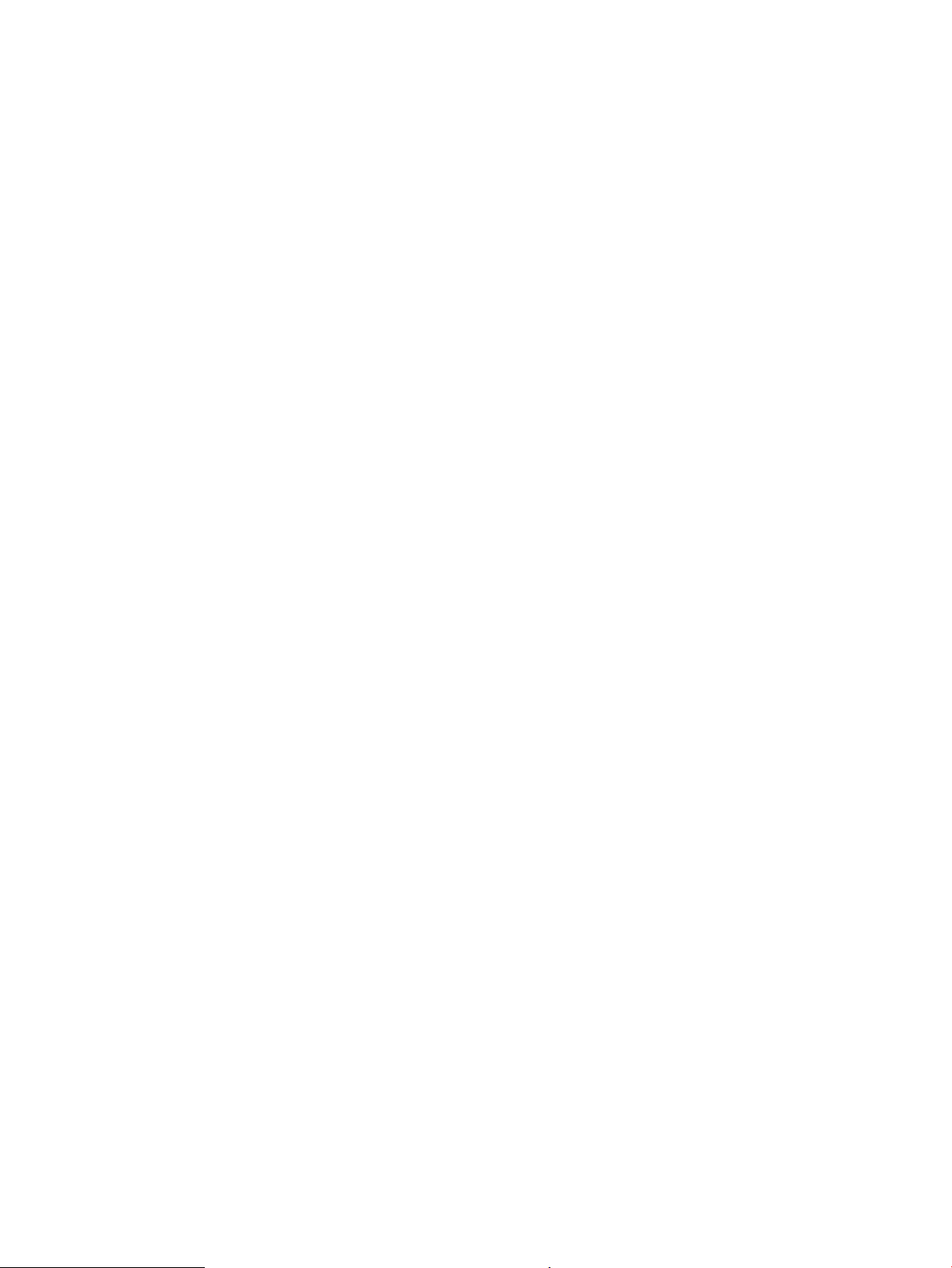
8 Poglavje 1 Predstavitev izdelka SLWW
Page 25

2 Pladenj za papir
●
Podprte velikosti papirja
●
Podprte vrste papirja
●
Nalaganje na vhodne pladnje
SLWW 9
Page 26
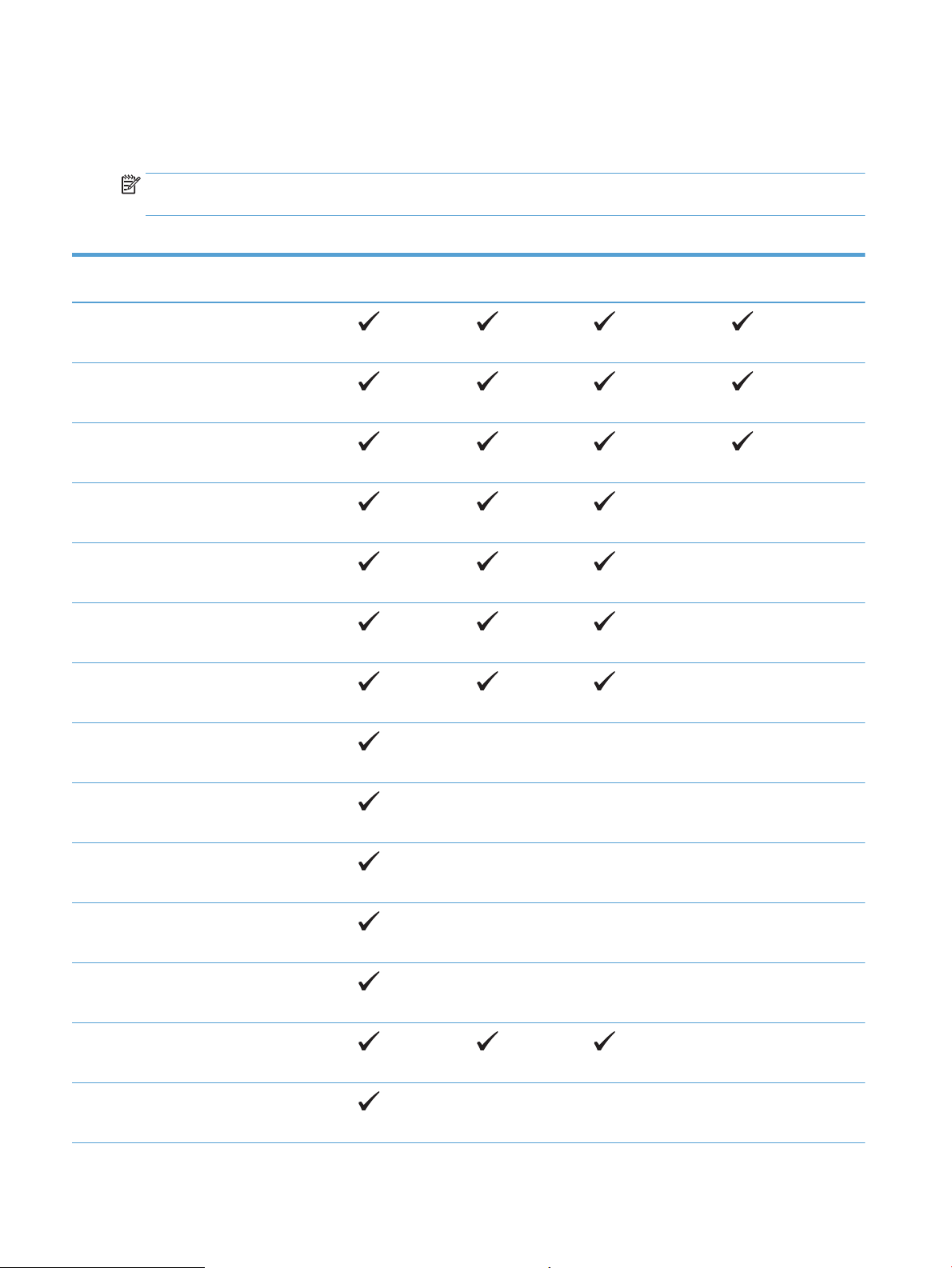
Podprte velikosti papirja
Ta izdelek podpira številne velikosti papirja in se prilagaja različnim medijem.
OPOMBA: Za najboljše rezultate pred tiskanjem v gonilniku tiskalnika izberite pravilno velikost in vrsto
papirja.
Tabela 2-1 Podprte velikosti papirja in tiskalnih medijev
Velikost in dimenzije Pladenj 1 Pladenj 2 Dodatni pladenj 3 za
500 listov
Letter
216 x 279 mm
Legal
216 x 356 mm
A4
210 x 297 mm
A5
148 x 210 mm
A6
105 x 148 mm
B5 (JIS)
182 x 257 mm
Executive
184 x 267 mm
Enota za
obojestransko tiskanje
Razglednica (JIS)
100 x 148 mm
Dvojna razglednica (JIS)
148 x 200 mm
16K
184 x 260 mm
16K
195 x 270 mm
16K
197 x 273 mm
8,5 x 13
216 x 330 mm
Ovojnica Commercial #10
105 x 241 mm
10 Poglavje 2 Pladenj za papir SLWW
Page 27
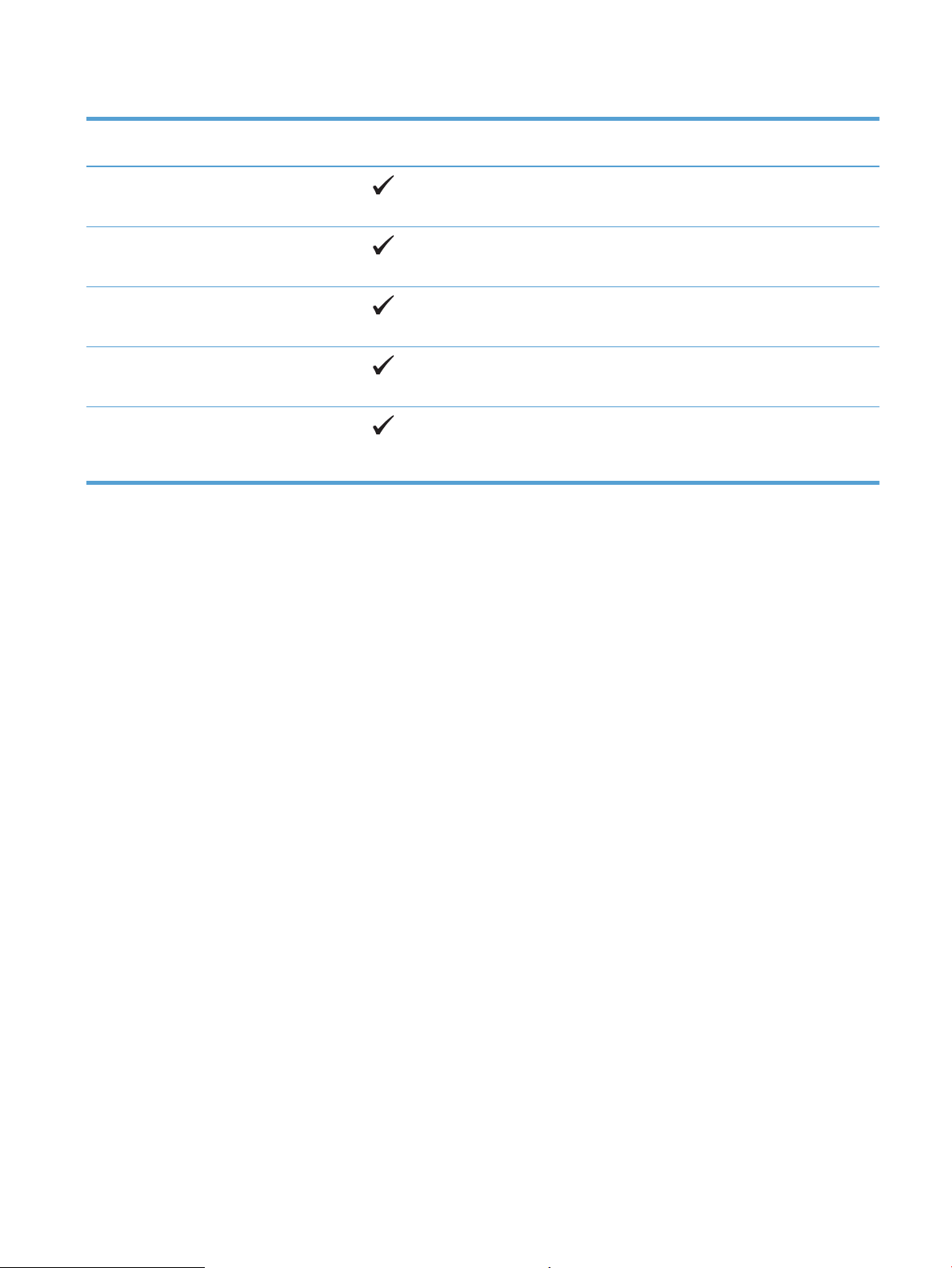
Tabela 2-1 Podprte velikosti papirja in tiskalnih medijev (Se nadaljuje)
Velikost in dimenzije Pladenj 1 Pladenj 2 Dodatni pladenj 3 za
500 listov
Ovojnica B5 ISO
176 x 250 mm
Ovojnica C5 ISO
162 x 229 mm
Ovojnica DL ISO
110 x 220 mm
Ovojnica Monarch
98 x 191 mm
Po meri
76 x 127 mm do 216 x 356 mm
Enota za
obojestransko tiskanje
SLWW Podprte velikosti papirja 11
Page 28
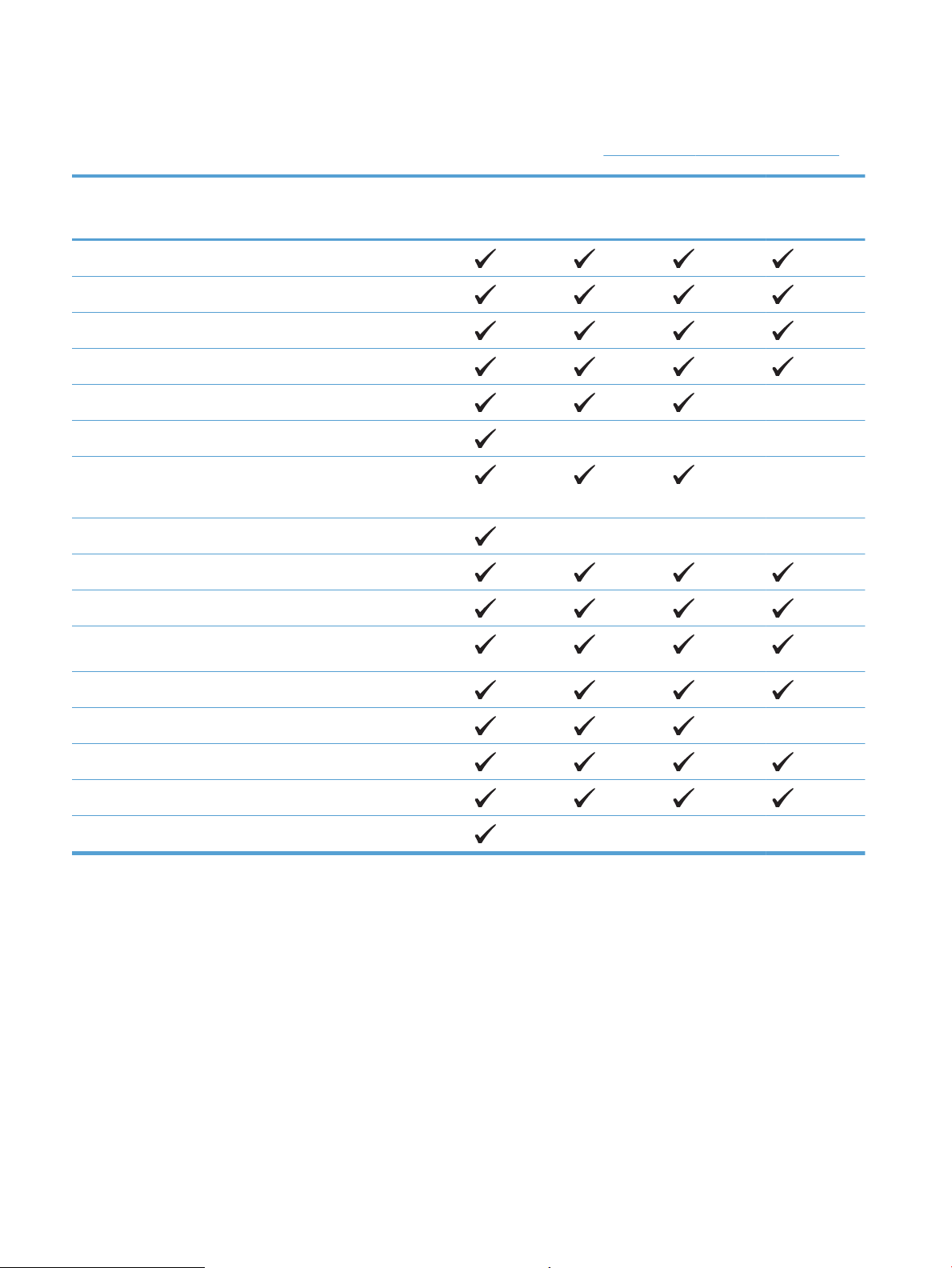
Podprte vrste papirja
Za popoln seznam papirja znamke HP, ki ga podpira naprava, obiščite www.hp.com/support/ljm425series.
Vrsta papirja (nadzorna plošča) Vrsta papirja (gonilnik tiskalnika) Pladenj 1 Pladenj 2 Dodatni
pladenj 3 za
500 listov
NAVADNI Plain (Navadni)
HP EcoSMART Lite HP EcoSMART Lite
LAHKI 60-74 G Lahki 60-74 g
SREDNJE TEŽKI (96–110 g) Srednjetežki
TEŽKI 111–130 g Težki 111–130 g
ZELO TEŽKI 131–175 G Zelo težki 131–175g
PROSOJNICA Monochrome Laser Transparency
(Enobarvna prosojnica za
lasersko tiskanje)
NALEPKE Labels (Nalepke)
PISEMSKI Z GLAVO Letterhead (Pisemski z glavo)
PREDHODNO POTISKANI Preprinted (Vnaprej natisnjeni)
PREDHODNO NALUKNJANI Prepunched (Predhodno
naluknjani)
Enota za
obojestransko
tiskanje
OBARVAN Colored (Barvni)
GROBI Rough (Grobi)
PISMPAP Bond (Kopirni papir)
RECIKLIRANI Recycled (Reciklirani)
OVOJNICA Envelope (Ovojnica)
12 Poglavje 2 Pladenj za papir SLWW
Page 29
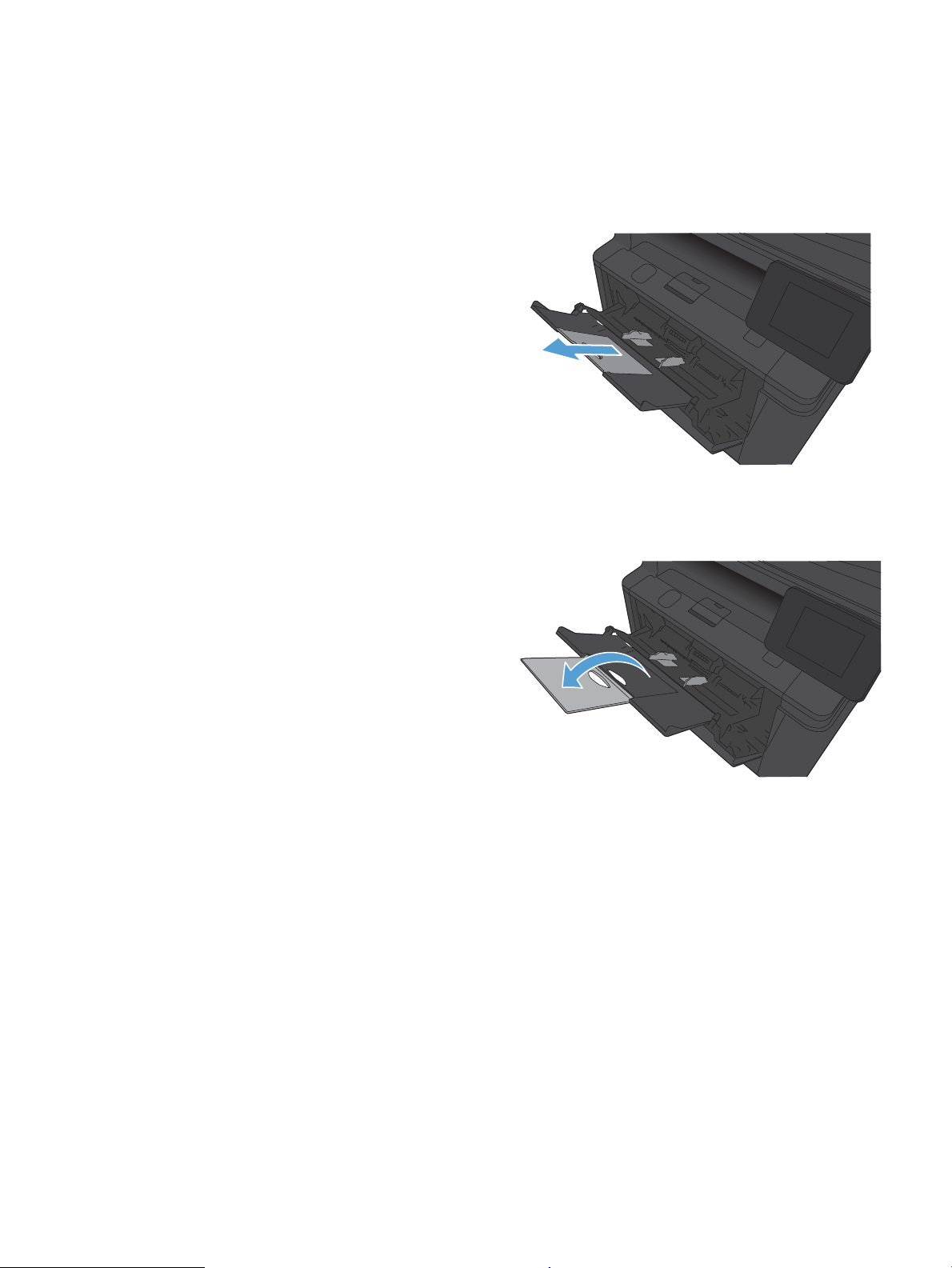
Nalaganje na vhodne pladnje
Nalaganje v pladenj 1
1. Odprite pladenj 1 in iz izdelka izvlecite podaljšek pladnja.
2. Če je papir dolg, izvlecite podaljšek, da bo papir ustrezno
nameščen na pladnju.
SLWW Nalaganje na vhodne pladnje 13
Page 30
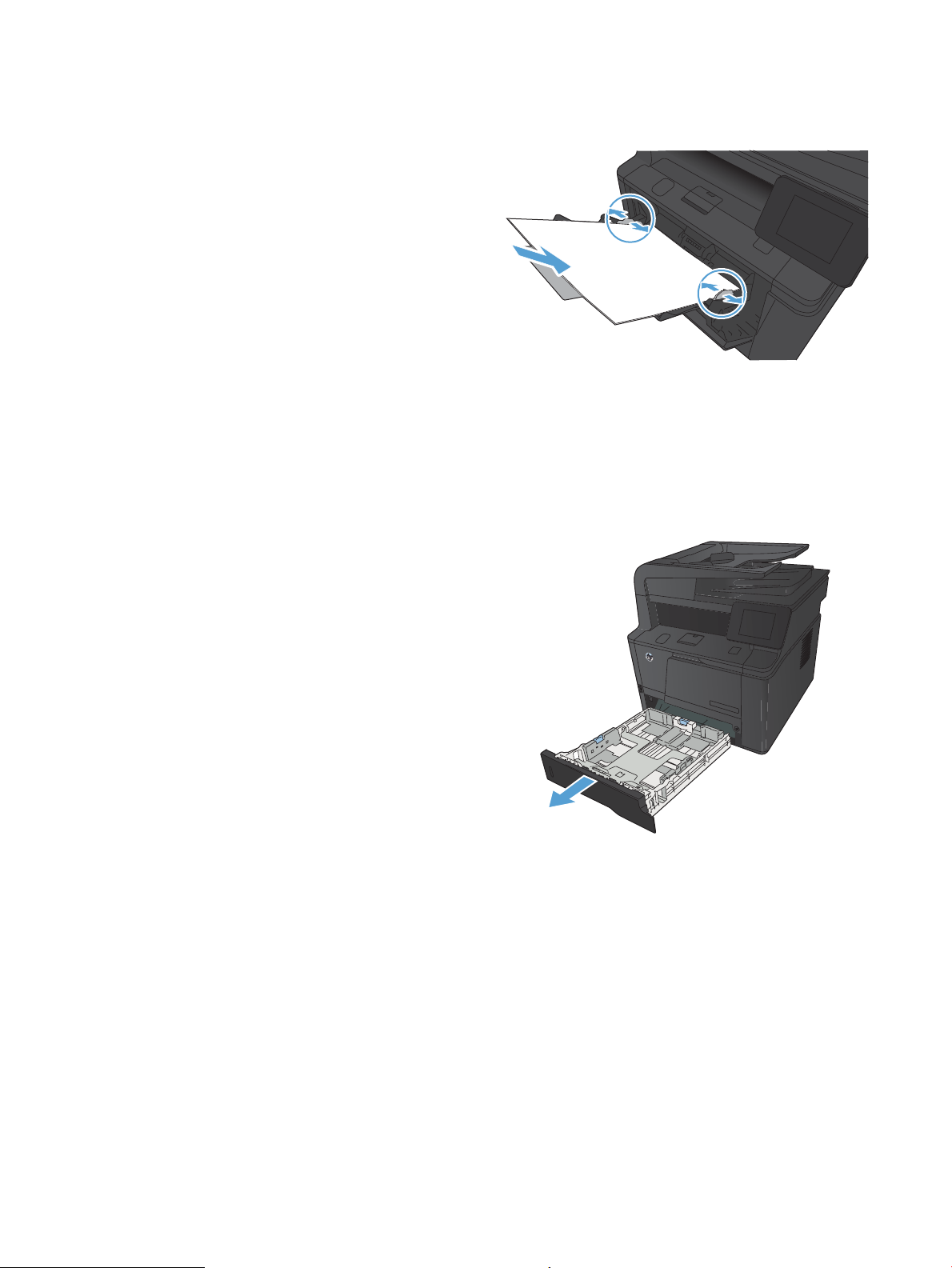
3. V pladenj 1 položite sveženj papirja in vodili za papir potisnite
obenj.
4. Vstavite sveženj listov kolikor mogoče globoko v pladenj.
Nalaganje v pladenj 2
1. Izvlecite pladenj iz naprave.
14 Poglavje 2 Pladenj za papir SLWW
Page 31

2. Izvlecite vodila papirja za dolžino in širino, tako da modre
jezičke potisnete navzven.
3. Če želite naložiti papir velikosti Legal, podaljšajte pladenj
tako, da pritisnete gumb na zadnji strani pladnja navznoter in
povlečete zadnji del pladnja ven.
OPOMBA: Ko je v pladnju naložen papir velikost Legal, sega
približno 70 mm čez rob izdelka.
4. Naložite papir v pladenj in poravnajte kote. Vodila papirja po
dolžini in širini namestite ob sveženj papirja.
SLWW Nalaganje na vhodne pladnje 15
Page 32

5. Papir potisnite navzdol in se tako prepričajte, da je sveženj
papirja pod mejnimi jezički za papir, ki so ob desni in zadnji
strani pladnja.
6. Potisnite pladenj v izdelek.
Nalaganje v dodatni pladenj 3
1. Izvlecite pladenj iz naprave.
16 Poglavje 2 Pladenj za papir SLWW
Page 33

2. Izvlecite vodila papirja za dolžino in širino, tako da modre
jezičke potisnete navzven.
3. Če želite naložiti papir velikosti Legal, podaljšajte pladenj
tako, da pritisnete gumb na zadnji strani pladnja navznoter in
povlečete zadnji del pladnja ven.
OPOMBA: Ko je v pladnju naložen papir velikost Legal, sega
približno 70 mm čez rob izdelka.
4. Naložite papir v pladenj in poravnajte kote. Vodila papirja po
dolžini in širini namestite ob sveženj papirja.
SLWW Nalaganje na vhodne pladnje 17
Page 34

5. Papir potisnite navzdol in tako preverite, ali je sveženj papirja
pod mejnimi jezički za papir, ki so ob zadnji strani pladnja.
6. Potisnite pladenj v izdelek.
18 Poglavje 2 Pladenj za papir SLWW
Page 35

3 Tiskanje
●
Podprti gonilniki tiskalnika (Windows)
●
Spreminjanje nastavitev tiskalnih poslov (Windows)
●
Spreminjanje nastavitev tiskalnih poslov (Mac OS X)
●
Tiskalni posli za Windows
●
Tiskalni posli za Mac OS X
●
Dodatni tiskalni posli (Windows)
●
Dodatni tiskalni posli (Mac OS X)
●
Natisi arhivske kakovosti
●
Uporaba storitve HP ePrint
●
Uporaba protokola AirPrint
●
Neposredno tiskanje prek USB-ja
SLWW 19
Page 36

Podprti gonilniki tiskalnika (Windows)
Gonilniki tiskalnika omogočajo dostop do funkcij naprave in računalnikom dovoljujejo komunikacijo z napravo
(z uporabo jezika tiskalnika). Za dodatno programsko opremo in jezike si oglejte opombe za namestitev in
datoteke Readme (Berime) na CD-ju naprave.
Opis gonilnika HP PCL 6
●
Se namesti samodejno ob namestitvi programske opreme izdelka
●
Priložen kot privzeti gonilnik
●
Priporočamo za tiskanje v vseh okoljih, ki podpirajo operacijski sistem Windows
●
Večini uporabnikov omogoča najboljšo hitrost, kakovost tiskanja in podporo za funkcije naprave
●
Ustvarjen za poravnavo z Windows GDI (Graphic Device Interface) za najboljšo hitrost v okoljih Windows
●
Morda ne bo povsem združljiv s programi drugih proizvajalcev ali programi po meri, ki temeljijo na PCL 5
Opis gonilnika HP UPD PS
●
Na voljo za prenos iz spleta na www.hp.com/support/ljm425series
●
Priporočen za tiskanje s programsko opremo Adobe® ali drugimi programi, ki so grafično zelo zahtevni
●
Omogoča podporo za tiskanje iz emulacije Postscript ali za podporo hitrim pisavam Postscript
Opis gonilnika HP UPD PCL 5
●
Na voljo za prenos iz spleta na www.hp.com/support/ljm425series
●
Združljiv s prejšnjimi različicami PCL in starejšimi napravami HP LaserJet
●
Najboljša izbira za tiskanje s programi drugih proizvajalcev ali programi po meri
●
Oblikovan za uporabo v poslovnih okoljih Windows in nudi en gonilnik za uporabo z več modeli
tiskalnikov
●
Zaželen pri tiskanju z več modeli tiskalnikov iz prenosnih računalnikov s programom Windows
Opis gonilnika HP UPD PCL 6
●
Na voljo za prenos iz spleta na www.hp.com/support/ljm425series
●
Priporočamo za tiskanje v vseh okoljih, ki podpirajo operacijski sistem Windows
●
Večini uporabnikov omogoča najboljšo hitrost, kakovost tiskanja in podporo za funkcije naprave
●
Ustvarjen za poravnavo z Windows GDI (Graphic Device Interface) za najboljšo hitrost v okoljih Windows
●
Morda ne bo povsem združljiv s programi drugih proizvajalcev ali programi po meri, ki temeljijo na PCL 5
20 Poglavje 3 Tiskanje SLWW
Page 37

Spreminjanje nastavitev tiskalnih poslov (Windows)
Prednost pri spreminjanju nastavitev tiskalnih poslov
Pri spremembah v nastavitvah tiskanja je določena prednost nekaterih sprememb, glede na vir izvajanja
spremembe:
OPOMBA: Imena ukazov in pogovornih oken se lahko razlikujejo v različnih programih.
●
Pogovorno okno za nastavitev strani: Za odpiranje tega pogovornega okna kliknite ukaz Page Setup
(Nastavitev strani) ali podoben ukaz v meniju File (Datoteka) v programu, ki ga uporabljate. Tukaj
spremenjene nastavitve preglasijo nastavitve na drugih mestih.
●
Pogovorno okno tiskanja: Da odprete to pogovorno okno, kliknite Print (Natisni), Print Setup
(Nastavitev tiskanja) ali podoben ukaz v meniju File (Datoteka) v programu, ki ga uporabljate. Prioriteta
nastavitev, ki jih spremenite v pogovornem oknu Print (Natisni) je nižja in običajno ne preglasi
sprememb, izvedenih v pogovornem oknu Page Setup (Priprava strani).
●
Pogovorno okno z lastnostmi tiskanja (gonilnik tiskalnika): Da odpete gonilnika tiskalnika, kliknite
Properties (Lastnosti) v pogovornem oknu Print (Natisni). Nastavitve, ki ste jih spremenili v
pogovornem oknu Printer Properties (Lastnosti tiskalnika), običajno ne preglasijo nastavitev drugje v
programski opremi za tiskanje. Večino nastavitev tiskanja lahko spremenite tukaj.
●
Privzete nastavitve gonilnika tiskalnika: Privzete nastavitve gonilnika tiskalnika določijo nastavitve,
ki so uporabljene pri vseh tiskalniških poslih, razen če spremenite nastavitve v pogovornih oknih Page
Setup (Nastavitev strani), Print (Tiskanje) ali Printer Properties (Lastnosti tiskalnika).
●
Nastavitve na nadzorni plošči tiskalnika: Nastavitve v nadzorni plošči tiskalnika imajo nimajo
prednosti pred nobenim ostalim nastavitvam.
Spreminjanje nastavitev za vsa tiskalna opravila, dokler je programska oprema zaprta
1. V programski opremi izberite možnost Natisni.
2. Izberite gonilnik in nato kliknite Lastnosti ali Nastavitve.
Spreminjanje privzetih nastavitev za vsa tiskalna opravila
1. Windows XP, Windows Server 2003 in Windows Server 2008 (v privzetem pogledu menija Start):
Kliknite Start in nato Tiskalniki in faksi.
Windows XP, Windows Server 2003 in Windows Server 2008 (v klasičnem pogledu menija Start):
Kliknite Start, Nastavitve in nato Tiskalniki.
Windows Vista: Kliknite Start, Nadzorna plošča in nato v kategoriji za Strojna oprema in zvok kliknite
Tiskalnik.
Windows 7: Kliknite Start in nato kliknite Naprave in tiskalniki.
2. Z desnim miškinim gumbom kliknite ikono gonilnika in izberite Nastavitve tiskanja.
SLWW Spreminjanje nastavitev tiskalnih poslov (Windows) 21
Page 38

Spreminjanje nastavitev konfiguracije naprave
1. Windows XP, Windows Server 2003 in Windows Server 2008 (v privzetem pogledu menija Start):
Kliknite Start in nato Tiskalniki in faksi.
Windows XP, Windows Server 2003 in Windows Server 2008 (v klasičnem pogledu menija Start):
Kliknite Start, Nastavitve in nato Tiskalniki.
Windows Vista: Kliknite Start, Nadzorna plošča in nato v kategoriji za Strojna oprema in zvok kliknite
Tiskalnik.
Windows 7: Kliknite Start in nato kliknite Naprave in tiskalniki.
2. Z desno tipko miške kliknite ikono gonilnika in nato izberite Lastnosti ali Lastnosti tiskalnika.
3. Kliknite zavihek Nastavitve naprave.
22 Poglavje 3 Tiskanje SLWW
Page 39

Spreminjanje nastavitev tiskalnih poslov (Mac OS X)
Prednost pri spreminjanju nastavitev tiskalnih poslov
Pri spremembah v nastavitvah tiskanja je določena prednost nekaterih sprememb, glede na vir izvajanja
spremembe:
OPOMBA: Imena ukazov in pogovornih oken se lahko razlikujejo v različnih programih.
●
Pogovorno okno Page Setup (Nastavitev strani): Če želite odpreti to pogovorno okno, kliknite Page
Setup (Nastavitev strani) ali podoben ukaz v meniju File (Datoteka) v programu, ki ga uporabljate. Tukaj
spremenjene nastavitve lahko preglasijo drugje spremenjene nastavitve.
●
Pogovorno okno tiskanja: Za odpiranje tega pogovornega okna kliknite Print (Tiskaj), Print Setup
(Nastavitev tiskanja) ali podoben ukaz v meniju File (Datoteka) programa, ki ga uporabljate. Nastavitve
v pogovornem oknu Print (Tiskanje) nimajo prednosti pred spremembam v pogovornem oknu Page
Setup (Nastavitev strani).
●
Privzete nastavitve gonilnika tiskalnika: Privzete nastavitve gonilnika tiskalnika določajo nastavitve,
uporabljene pri vseh tiskalnih poslih, razen če te nastavitve spremenite v pogovornih oknih Priprava
strani ali Tiskanje.
●
Nastavitve na nadzorni plošči tiskalnika: Nastavitve v nadzorni plošči tiskalnika imajo nimajo
prednosti pred nobenim ostalim nastavitvam.
Spreminjanje nastavitev za vsa tiskalna opravila, dokler je programska oprema zaprta
1. V meniju Datoteka kliknite element Natisni.
2. V meniju Printer (Tiskalnik) izberite ta izdelek.
3. Na spustnem seznamu nastavitev spremenite nastavitve, ki jih želite spremeniti.
Spreminjanje privzetih nastavitev za vsa tiskalna opravila
1. V meniju Datoteka kliknite element Natisni.
2. V meniju Printer (Tiskalnik) izberite ta izdelek.
3. Na spustnem seznamu nastavitev spremenite nastavitve, ki jih želite spremeniti.
4. V meniju Presets (Prednastavitve) kliknite možnost Save As... (Shrani kot...) in vnesite ime za
prednastavitev.
Te nastavitve se shranijo v meniju Presets (Prednastavitve). Za uporabo novih nastavitev izberite shranjeno
prednastavljeno možnost ob vsakem zagonu programa in tiskanju.
Spreminjanje nastavitev konfiguracije naprave
1. V meniju Apple kliknite meni System Preferences (Sistemske nastavitve) in nato ikono Print & Fax
(Tiskanje in faksiranje).
2. Izberite izdelek na levi strani okna.
3. Kliknite gumb Options & Supplies (Možnosti in dodatna oprema).
SLWW Spreminjanje nastavitev tiskalnih poslov (Mac OS X) 23
Page 40

4. Kliknite zavihek Driver (Gonilnik).
5. Konfigurirajte nameščene možnosti.
24 Poglavje 3 Tiskanje SLWW
Page 41

Tiskalni posli za Windows
Uporaba tiskalne bližnjice (Windows)
1. V programski opremi izberite možnost Natisni.
2. Izberite izdelek in nato kliknite gumb Lastnosti ali Možnosti.
3. Kliknite zavihek Tiskalne bližnjice.
4. Izberite eno od bližnjic in kliknite gumb V redu.
OPOMBA: Ko izberete bližnjico, se spremenijo z njo
povezane nastavitve na drugih zavihkih v gonilniku tiskalnika.
SLWW Tiskalni posli za Windows 25
Page 42

Ustvarjanje tiskalnih bližnjic (Windows)
1. V programski opremi izberite možnost Natisni.
2. Izberite izdelek in nato kliknite gumb Lastnosti ali Možnosti.
3. Kliknite zavihek Tiskalne bližnjice.
4. Izberite obstoječo bližnjico kot osnovo.
OPOMBA: Pred prilagajanjem katerih koli nastavitev na
desni strani zaslona izberite bližnjico. Če prilagodite
nastavitve in nato izberete bližnjico ali če izberete drugo
bližnjico, boste izgubili vse nastavitve.
26 Poglavje 3 Tiskanje SLWW
Page 43

5. Izberite možnosti tiskanja za novo bližnjico.
OPOMBA: Na tem ali vseh drugih zavihkih v gonilniku
tiskalnika lahko izberete možnosti tiskanja. Ko izberete
možnosti na drugih zavihkih, se vrnite na zavihek Tiskalne
bližnjice, preden nadaljujete z naslednjim korakom.
6. Kliknite gumb Shrani kot.
7. Vnesite ime za bližnjico in kliknite gumb V redu.
Samodejno tiskanje na obe strani v operacijskem sistemu Windows
. V meniju Datoteka v programu kliknite Natisni.
1
SLWW Tiskalni posli za Windows 27
Page 44

2. Izberite izdelek in nato kliknite gumb Lastnosti ali Možnosti.
3. Kliknite zavihek Zaključna obdelava.
4. Izberite potrditveno polje Natisni na obe strani. Kliknite
gumb V redu, da natisnete opravilo.
OPOMBA: Če je izdelek modela za obojestransko tiskanje in
se prikaže samo ročna možnost za obojestransko tiskanje,
enota za obojestransko tiskanje ni pravilno nameščena na
zavihku Nastavitve naprave pogovornega okna Lastnosti
tiskalnika ali pa enota obojestranskega tiskanja ne podpira te
vrste medija.
Ročno tiskanje na obe strani v operacijskem sistemu Windows
OPOMBA: Ta izdelek vključuje funkcijo samodejnega obojestranskega tiskanja. Vendar omogoča tudi ročno
možnost obojestranskega tiskanja, če papirja ne podpira samodejno obojestransko tiskanje ali če je enota za
obojestransko tiskanje onemogočena.
28 Poglavje 3 Tiskanje SLWW
Page 45

1. V meniju Datoteka v programu kliknite Natisni.
2. Izberite izdelek in nato kliknite gumb Lastnosti ali Možnosti.
3. Kliknite zavihek Zaključna obdelava.
4. Izberite potrditveno polje Natisni na obe strani (ročno).
Kliknite gumb V redu, da natisnete prvo stran opravila.
SLWW Tiskalni posli za Windows 29
Page 46

5. Odstranite natisnjeni sveženj iz izhodnega predala in sveženj
znova naložite v glavni vhodni pladenj z natisnjeno stranjo
navzdol, ne da bi spreminjali usmerjenost svežnja.
6. Pritisnite gumb OK na nadzorni plošči, da natisnete drugo
stran opravila.
Tiskanje več strani na en list v operacijskem sistemu Windows
1. V meniju Datoteka v programu kliknite Natisni.
2. Izberite izdelek in nato kliknite gumb Lastnosti ali Možnosti.
30 Poglavje 3 Tiskanje SLWW
Page 47

3. Kliknite zavihek Zaključna obdelava.
4. Na spustnem seznamu Strani na list izberite število strani na
list.
5. Izberite ustrezne možnosti Natisni robove strani, Vrstni red
strani in Usmerjenost.
SLWW Tiskalni posli za Windows 31
Page 48

Izbira usmerjenosti strani (Windows)
1. V programski opremi izberite možnost Natisni.
2. Izberite izdelek in nato kliknite gumb Lastnosti ali Možnosti.
3. Kliknite zavihek Zaključna obdelava.
4. Na območju Usmerjenost izberite možnost Pokončno ali
Ležeče.
Če želite sliko strani natisniti obrnjeno navzdol, izberite
možnost Zasukaj za 180 stopinj.
32 Poglavje 3 Tiskanje SLWW
Page 49

Izbira vrste papirja (Windows)
1. V programski opremi izberite možnost Natisni.
2. Izberite izdelek in nato kliknite gumb Lastnosti ali Možnosti.
3. Kliknite zavihek Papir/kakovost.
4. Na spustnem seznamu Vrsta papirja kliknite možnost Več....
SLWW Tiskalni posli za Windows 33
Page 50

5. Izberite kategorijo vrst papirja, ki se najbolj ujema z vašim
papirjem.
6. Izberite možnost za vrsto papirja, ki ga uporabljate, in kliknite
gumb V redu.
Tiskanje prve ali zadnje strani na drug papir (Windows)
1. V programski opremi izberite možnost Natisni.
34 Poglavje 3 Tiskanje SLWW
Page 51

2. Izberite izdelek in nato kliknite gumb Lastnosti ali Možnosti.
3. Kliknite zavihek Papir/kakovost.
4. Kliknite element Natisni strani na drug papir in nato še gumb
Nastavitve, da izberete potrebne nastavitve za naslovnico,
druge strani in zadnjo platnico.
Prilagajanje velikosti dokumentov velikosti strani (Windows)
. V programski opremi izberite možnost Natisni.
1
SLWW Tiskalni posli za Windows 35
Page 52

2. Izberite izdelek in nato kliknite gumb Lastnosti ali Možnosti.
3. Kliknite zavihek Učinki.
4. Izberite možnost Dokument natisni na in nato na spustnem
seznamu izberite velikost.
Izdelava knjižice (Windows)
. V programski opremi izberite možnost Natisni.
1
36 Poglavje 3 Tiskanje SLWW
Page 53

2. Izberite izdelek in nato kliknite gumb Lastnosti ali Možnosti.
3. Kliknite zavihek Zaključna obdelava.
SLWW Tiskalni posli za Windows 37
Page 54

4. Kliknite potrditveno polje Natisni na obe strani ali Natisni na
obe strani (ročno).
5. Na spustnem seznamu Postavitev knjižice izberite možnost
vezave. Možnost Strani na list se samodejno spremeni v 2
strani na list.
38 Poglavje 3 Tiskanje SLWW
Page 55

Tiskalni posli za Mac OS X
Uporaba prednastavitve za tiskanje (Mac OS X)
1. V meniju Datoteka kliknite možnost Natisni.
2. V meniju Printer (Tiskalnik) izberite ta izdelek.
3. V meniju Presets (Prednastavitve) izberite prednastavitev za tiskanje.
4. Kliknite gumb Natisni.
OPOMBA: Za uporabo privzetih nastavitev gonilnika tiskalnika izberite možnost Standard (Standardno).
Ustvarjanje prednastavitve za tiskanje (Mac OS X)
Prednastavitve za tiskanje uporabite za shranjevanje trenutnih nastavitev gonilnika tiskalnika za ponovno
uporabo.
1. V meniju Datoteka kliknite možnost Natisni.
2. V meniju Printer (Tiskalnik) izberite ta izdelek.
3. Izberite nastavitve tiskanja, ki jih želite shraniti za ponovno uporabo.
4. V meniju Presets (Prednastavitve) kliknite možnost Save As... (Shrani kot...) in vnesite ime za
prednastavitev.
5. Kliknite gumb OK (V redu).
Samodejno tiskanje na obe strani (Mac OS X)
1. Na enega izmed pladnjev naložite dovolj papirja za opravilo tiskanja.
2. V meniju Datoteka kliknite možnost Natisni.
3. Na spustnem seznamu Printer (Tiskalnik) izberite ta izdelek.
4. Izberite spustni element Layout Direction (Postavitev).
5. Na spustnem seznamu Two-Sided (Obojestransko) izberite možnost vezave.
6. Kliknite gumb Natisni.
Ročno tiskanje na obe strani (Mac OS X)
OPOMBA: Ta izdelek vključuje funkcijo samodejnega obojestranskega tiskanja. Vendar omogoča tudi ročno
možnost obojestranskega tiskanja, če papirja ne podpira samodejno obojestransko tiskanje ali če je enota za
obojestransko tiskanje onemogočena.
1. V pladenj 1 naložite dovolj papirja za tiskalni posel.
2. V meniju Datoteka kliknite možnost Natisni.
3. Na spustnem seznamu Printer (Tiskalnik) izberite ta izdelek.
4. Izberite spustni element Manual Duplex (Ročno obojestransko tiskanje).
SLWW Tiskalni posli za Mac OS X 39
Page 56

5. Kliknite polje Manual Duplex (Ročno obojestransko tiskanje) in izberite možnost vezave.
6. Kliknite gumb Natisni. Sledite navodilom v pojavnem oknu, ki se prikaže na zaslonu računalnika, preden
ponovno vstavite izhodni sveženj na pladenj 1 za tiskanje druge polovice.
7. Stopite do naprave in odstranite prazen papir s pladnja 1.
8. Natisnjeni sveženj papirja vstavite v pladenj 1 z natisnjeno stranjo navzdol in zgornjim robom v smeri
proti napravi.
9. Če ste pozvani, se dotaknite ustreznega gumba na nadzorni plošči, da nadaljujete.
Tiskanje več strani na en list papirja (Mac OS X)
1. V meniju Datoteka kliknite možnost Natisni.
2. V meniju Printer (Tiskalnik) izberite ta izdelek.
3. Odprite meni Layout Direction (Postavitev).
4. V meniju Pages per Sheet (Strani na list) izberite število strani, ki jih želite natisniti na posamezen list
(1, 2, 4, 6, 9 ali 16).
5. Na območju Layout Direction (Smer postavitve) izberite vrstni red in postavitev strani na listu.
40 Poglavje 3 Tiskanje SLWW
Page 57

6. V meniju Borders (Robovi) izberite vrsto roba, ki naj se natisne okrog posamezne strani na listu.
7. Kliknite gumb Natisni.
Izbira usmerjenosti strani (Mac OS X)
1. V meniju Datoteka kliknite možnost Natisni.
2. V meniju Printer (Tiskalnik) izberite ta izdelek.
3. V meniju Copies & Pages (Kopije in strani) kliknite gumb Page Setup (Priprava strani).
4. Kliknite ikono želene usmerjenosti strani in kliknite gumb OK (V redu).
5. Kliknite gumb Natisni.
Izbira vrste papirja (Mac OS X)
1. V meniju Datoteka kliknite možnost Natisni.
2. V meniju Printer (Tiskalnik) izberite ta izdelek.
3. Odprite meni Finishing (Zaključna obdelava).
4. Na spustnem seznamu Media-type (Vrsta medijev) izberite vrsto.
5. Kliknite gumb Natisni.
Tiskanje platnice (Mac OS X)
1. V meniju Datoteka kliknite možnost Natisni.
2. V meniju Printer (Tiskalnik) izberite ta izdelek.
3. Odprite meni Cover Page (Platnica) in nato izberite, kje naj se natisne platnica. Kliknite gumb Before
Document (Pred dokumentom) ali After Document (Za dokumentom).
4. V meniju Cover Page Type (Vrsta platnice) izberite sporočilo, ki ga želite natisniti na platnico.
OPOMBA: Za tiskanje prazne platnice izberite možnost Standard (Standardno) v meniju Cover Page
Type (Vrsta platnice).
5. Kliknite gumb Natisni.
Prilagajanje velikosti dokumentov velikosti strani (Mac OS X)
1. V meniju Datoteka kliknite možnost Natisni.
2. V meniju Printer (Tiskalnik) izberite ta izdelek.
3. Odprite meni Paper Handling (Ravnanje s papirjem).
4. Na območju Destination Paper Size (Velikost ciljnega papirja) kliknite polje Scale to fit paper size
(Prilagodi velikosti papirja) in nato izberite velikost na spustnem seznamu.
5. Kliknite gumb Natisni.
SLWW Tiskalni posli za Mac OS X 41
Page 58

Izdelava knjižice (Mac OS X)
1. V meniju Datoteka kliknite možnost Natisni.
2. V meniju Printer (Tiskalnik) izberite ta izdelek.
3. Odprite meni Manual Duplex (Ročno obojestransko tiskanje).
4. Kliknite polje Manual Duplex (Ročno obojestransko tiskanje).
5. Odprite meni Booklet Printing (Tiskanje knjižice).
6. Kliknite polje Format Output as Booklet (Oblikuj natis kot knjižico) in izberite možnost vezave.
7. Izberete velikost papirja.
8. Kliknite gumb Natisni.
42 Poglavje 3 Tiskanje SLWW
Page 59

Dodatni tiskalni posli (Windows)
Preklic tiskalnega posla (Windows)
1. Če se opravilo tiskanja že izvaja, ga prekličete tako, da pritisnete gumb Prekliči na nadzorni plošči
izdelka.
OPOMBA: Če pritisnete gumb Prekliči, izbrišete opravilo, ki ga izdelek trenutno obdeluje. Če poteka
več postopkov, s pritiskom gumba Prekliči izbrišete postopek, ki je trenutno prikazan na nadzorni
plošči izdelka.
2. Tiskalno opravilo lahko prekličete tudi v programski opremi ali tiskalni vrsti.
●
Programska oprema: Ponavadi se na računalniškem zaslonu za kratek čas prikaže pogovorno
okno, ki omogoča, da prekličete tiskalno opravilo.
●
V čakalni vrsti programa Windows: Če je tiskalni posel v čakalni vrsti (tiska se v ozadju iz
pomnilnika računalnika), ga iz nje izbrišite.
◦
Windows XP, Server 2003 ali Server 2008: Kliknite Start, Nastavitve in Tiskalniki in faksi.
Dvokliknite ikono izdelka, da odprete okno, z desno miškino tipko kliknite tiskalno opravilo,
ki ga želite preklicati, in kliknite Cancel (Prekliči).
◦
Windows Vista: Kliknite Start, Control Panel (Nadzorna plošča), nato pa pod Hardware and
Sound (Strojna oprema in zvok) kliknite še Printer (Tiskalnik). Dvokliknite ikono naprave, da
odprete okno, z desno miškino tipko kliknite tiskalno opravilo, ki ga želite preklicati, in
kliknite Cancel (Prekliči).
◦
Windows 7: Kliknite Start in nato kliknite Naprave in tiskalniki. Dvokliknite ikono naprave,
da odprete okno, z desno miškino tipko kliknite tiskalniški posel, ki ga želite preklicati in
kliknite Prekliči.
Izbira velikosti papirja (Windows)
1. V programski opremi izberite možnost Natisni.
2. Izberite izdelek in nato kliknite gumb Lastnosti ali Možnosti.
3. Kliknite zavihek Papir/kakovost.
4. Na spustnem seznamu Velikost papirja izberite velikost.
Izbira velikosti papirja po meri (Windows)
1. V programski opremi izberite možnost Natisni.
2. Izberite izdelek in nato kliknite gumb Lastnosti ali Možnosti.
3. Kliknite zavihek Papir/kakovost.
4. Kliknite gumb Po meri.
5. Vnesite ime za velikost po meri in določite mere.
●
Širina je krajši rob papirja.
●
Dolžina je daljši rob papirja.
SLWW Dodatni tiskalni posli (Windows) 43
Page 60

OPOMBA: Papir nalagajte s krajšim robom naprej.
6. Kliknite gumb Shrani in nato Zapri.
Tiskanje vodnih žigov (Windows)
1. V programski opremi izberite možnost Natisni.
2. Izberite izdelek in nato kliknite gumb Lastnosti ali Možnosti.
3. Kliknite zavihek Učinki.
4. Na spustnem seznamu Vodni žigi izberite vodni žig.
Če želite na seznam dodati nov žig, pa kliknite gumb Uredi. Določite nastavitve vodnega žiga in kliknite
gumb V redu.
5. Če želite vodni žig natisniti samo na prvi strani, izberite potrditveno polje Samo prva stran. Drugače bo
vodni žig natisnjen na vsaki strani.
44 Poglavje 3 Tiskanje SLWW
Page 61

Dodatni tiskalni posli (Mac OS X)
Preklic tiskalnega posla (Mac OS X)
1. Če se opravilo tiskanja že izvaja, ga prekličete tako, da pritisnete gumb Prekliči na nadzorni plošči
izdelka.
OPOMBA: Če pritisnete gumb Prekliči, izbrišete posel, ki ga izdelek trenutno obdeluje. Če na
tiskanje čaka več kot en tiskalniški posel, s pritiskom gumba Prekliči izbrišete posel, ki je trenutno
prikazan na nadzorni plošči izdelka.
2. Tiskalno opravilo lahko prekličete tudi v programski opremi ali tiskalni vrsti.
●
Programska oprema: Ponavadi se na računalniškem zaslonu za kratek čas prikaže pogovorno
okno, ki omogoča, da prekličete tiskalno opravilo.
●
Tiskalna vrsta v računalnikih Mac: Odprite tiskalno vrsto tako, da dvokliknete ikono naprave v
orodni vrstici. Označite tiskalniški posel in kliknite Delete (Izbriši).
Izbira velikosti papirja (Mac OS X)
1. V meniju Datoteka kliknite možnost Natisni.
2. V meniju Printer (Tiskalnik) izberite ta izdelek.
3. V meniju Copies & Pages (Kopije in strani) kliknite gumb Page Setup (Priprava strani).
4. Na spustnem seznamu Paper Size (Velikost papirja) izberite velikost in nato kliknite gumb OK (V redu).
5. Kliknite gumb Natisni.
Izbira velikosti papirja po meri (Mac OS X)
1. V meniju Datoteka kliknite možnost Natisni.
2. V meniju Printer (Tiskalnik) izberite ta izdelek.
3. V meniju Copies & Pages (Kopije in strani) kliknite gumb Page Setup (Priprava strani).
4. Na spustnem seznamu Paper Size (Velikost papirja) izberite možnost Manage Custom Sizes
(Upravljanje velikosti po meri).
5. Določite dimenzije velikosti papirja in kliknite gumb OK (V redu).
6. Kliknite gumb Natisni.
Tiskanje vodnih žigov (Mac OS X)
1. V meniju Datoteka kliknite možnost Natisni.
2. V meniju Printer (Tiskalnik) izberite ta izdelek.
3. Odprite meni Watermarks (Vodni žigi).
4. Kliknite potrditveno polje Watermark (Vodni žig).
SLWW Dodatni tiskalni posli (Mac OS X) 45
Page 62

5. Uporabite spustne sezname pod potrditvenim poljem za nastavitev različnih elementov vodnih žigov.
6. Kliknite gumb Natisni.
46 Poglavje 3 Tiskanje SLWW
Page 63

Natisi arhivske kakovosti
Z arhivskim tiskanjem ustvarite izpis, ki je manj občutljiv na razmazanost tonerja in nabiranje prahu. Arhivsko
tiskanje uporabite za ustvarjanje dokumentov, ki jih želite ohraniti ali arhivirati.
OPOMBA: Tiskanje v arhivski kakovosti se opravi s povišanjem temperature fiksirne enote. Zaradi povišanih
temperatur izdelek tiska s polovično hitrostjo, da se prepreči škoda.
1.
Na začetnem zaslonu na nadzorni plošči izdelka se dotaknite gumba Nastavitev.
2. Dotaknite se menija Storitev.
3. Dotaknite se gumba Arhivsko tiskanje in nato gumba Vklopljeno.
SLWW Natisi arhivske kakovosti 47
Page 64

Uporaba storitve HP ePrint
S storitvijo HP ePrint lahko tiskate dokumente tako, da jih pošljete kot e-poštne priloge na e-poštni naslov
izdelka iz katere koli naprave, ki podpira e-pošto.
OPOMBA: Za uporabo storitve HP ePrint mora biti izdelek povezan v žično ali brezžično omrežje in imeti
internetni dostop.
1. Preden boste lahko uporabljali HP ePrint, morate omogočiti HP‑jeve spletne storitve.
a. Na začetnem zaslonu na nadzorni plošči izdelka se dotaknite gumba Spletne storitve .
b. Dotaknite se gumba Omogoči spletne storitve.
2. V meniju HP-jeve spletne storitve se dotaknite gumba Prikaži e-poštni naslov, da na nadzorni plošči
prikažete e-poštni naslov izdelka.
3. Na spletnem mestu HP ePrintCenter določite varnostne nastavitve in konfigurirajte privzete nastavitve
tiskanja za vse posle v storitvi HP ePrint, poslane v izdelek.
a. Obiščite www.hpeprintcenter.com.
b. Kliknite Vpis in vnesite svoje poverilnice za HP ePrintCenter ali se vpišite za nov račun.
c. Izberite svoj izdelek s seznama ali kliknite gumb + Dodajte tiskalnik, da ga dodate. Za dodajanje
izdelka potrebujete kodo tiskalnika, ki je del e-poštnega naslova izdelka pred znakom @. To kodo
lahko dobite tako, da natisnete stran Spletne storitve z nadzorne plošče izdelka.
Ko dodate svoj izdelek, imate na izbiro možnost prilagoditve e-poštnega naslova izdelka.
OPOMBA: Koda je veljavna samo 24 ur od trenutka, ko ste omogočili HP‑jeve spletne storitve. Če
poteče, znova sledite navodilom za omogočanje HP‑jevih spletnih storitev in pridobite novo kodo.
d. Če želite preprečiti, da bi se z izdelkom tiskali neželeni dokumenti, kliknite Nastavitve storitve
ePrint in nato še zavihek Odobreni pošiljatelji. Kliknite Samo odobreni pošiljatelji in dodajte e-
poštne naslove, s katerih želite omogočiti tiskanje s storitvijo ePrint.
e. Za nastavitev privzetih nastavitev za vse posle v storitvi ePrint, poslane v izdelek, kliknite
Nastavitve storitve ePrint, kliknite Možnosti tiskanja in izberite želene nastavitve.
4. Dokument natisnete tako, da ga priložite e-poštnemu sporočilu, ki ga pošljete na e-poštni naslov
izdelka. Natisnila se bosta e-poštno sporočilo in priloga.
48 Poglavje 3 Tiskanje SLWW
Page 65

Uporaba protokola AirPrint
Neposredno tiskanje s funkcijo AirPrint podjetja Apple je podprto za iOS 4.2 in novejše različice. S funkcijo
AirPrint lahko s tem izdelkom tiskate neposredno iz naprav iPad (iOS 4.2), iPhone (3GS in novejših različic) in
iPod touch (tretje generacije in novejših) z uporabo naslednjih aplikacij:
●
Pošta
●
Fotografije
●
Safari
●
Izbrane aplikacije drugih proizvajalcev
Če želite uporabiti AirPrint, mora biti izdelek povezan v omrežje ali prek neposredne brezžične povezave. Za
več informacij o uporabi funkcije AirPrint in z njo združljivih HP-jevih izdelkih obiščite www.hp.com/go/
airprint.
OPOMBA: Za uporabo funkcije AirPrint boste morda morali nadgraditi vdelano programsko opremo izdelka.
Obiščite www.hp.com/support/ljm425series.
SLWW Uporaba protokola AirPrint 49
Page 66

Neposredno tiskanje prek USB-ja
1. Priključite pogon USB na vrata USB na sprednji strani izdelka.
2. Odpre se meni Pogon USB. Z dotikanjem puščičnih gumbov se
pomikajte po možnostih.
●
Natisni dokumente
●
Prikaži in natisni
●
Opt. br. - pog. USB
3. Če želite natisniti dokument, se dotaknite zaslona Natisni
dokumente in nato imena mape na pogonu USB, v kateri je
shranjen dokument. Ko se prikaže zaslon s povzetkom, se ga
lahko dotaknete in prilagodite nastavitve. Dotaknite se
gumba Natisni, da natisnete dokument.
4. Če želite tiskati fotografije, se dotaknite zaslona Prikaži in
natisni in nato predogleda za vsako fotografijo, ki jo želite
natisniti. Dotaknite se gumba Končano. Ko se prikaže zaslon s
povzetkom, se ga lahko dotaknete in prilagodite nastavitve.
Dotaknite se gumba Natisni, da natisnete fotografije.
5. Vzemite natisnjeno opravilo z izhodnega predala in odstranite
pogon USB.
50 Poglavje 3 Tiskanje SLWW
Page 67

4 Kopiranje
●
Izdelava ene kopije
●
Izdelava več kopij
●
Kopiranje večstranskega izvirnika
●
Zbiranje opravila kopiranja
●
Kopiranje na obe strani (obojestransko)
●
Pomanjšanje ali povečanje kopije
●
Kopiranje identifikacijskih kartic
●
Optimiziranje kakovosti kopiranja
●
Prilagajanje svetlosti ali temnosti kopij
●
Kopiranje v načinu za osnutke
●
Nastavitev velikosti in vrste papirja za kopiranje na posebni papir
●
Nastavitev novih privzetih nastavitev kopiranja
●
Obnovitev privzetih nastavitev kopiranja
SLWW 51
Page 68

Izdelava ene kopije
1. Položite dokument na steklo optičnega bralnika ali v podajalnik dokumentov.
2. Če ste naložili dokument v podajalnik dokumentov, ustrezno prilagodite vodila za papir.
3. Na začetnem zaslonu na nadzorni plošči izdelka se dotaknite gumba Kopiranje.
4. Dotaknite se gumba Začni kopiranje, da začnete kopirati.
52 Poglavje 4 Kopiranje SLWW
Page 69

Izdelava več kopij
1. Položite dokument na steklo optičnega bralnika ali v podajalnik dokumentov.
2. Če ste naložili dokument v podajalnik dokumentov, ustrezno prilagodite vodila za papir.
3. Na začetnem zaslonu na nadzorni plošči izdelka se dotaknite gumba Kopiranje.
4. Z dotikanjem puščic spremenite število kopij ali pa se dotaknite obstoječe številke in vnesite želeno
število kopij.
5. Dotaknite se gumba Začni kopiranje, da začnete kopirati.
SLWW Izdelava več kopij 53
Page 70

Kopiranje večstranskega izvirnika
1. Vstavite izvirnike v podajalnik dokumentov z licem navzgor.
OPOMBA: V podajalnik dokumentov lahko naložite do 50
listov papirja 75 g/m2 .
2. Vodila za papir nastavite tesno ob papir.
3. Na začetnem zaslonu na nadzorni plošči izdelka se dotaknite
gumba Kopiranje.
4. Dotaknite se gumba Začni kopiranje, da začnete kopirati.
54 Poglavje 4 Kopiranje SLWW
Page 71

Zbiranje opravila kopiranja
1. Položite dokument na steklo optičnega bralnika ali v
podajalnik dokumentov.
2. Na začetnem zaslonu na nadzorni plošči izdelka se dotaknite
gumba Kopiranje.
3. Dotaknite se gumba Nastavitve, nato se pomaknite do gumba
Zbiranje in se ga dotaknite. Z dotikanjem puščičnih gumbov se
pomikajte po možnostih. Dotaknite se želene možnosti, da jo
izberete.
4. Dotaknite se gumba Začni kopiranje, da začnete kopirati.
SLWW Zbiranje opravila kopiranja 55
Page 72

Kopiranje na obe strani (obojestransko)
1. Položite prvo stran dokumenta na steklo optičnega bralnika
ali cel dokument naložite v podajalnik dokumentov.
2. Na začetnem zaslonu na nadzorni plošči izdelka se dotaknite
gumba Kopiranje.
3. Dotaknite se gumba Nastavitve in nato še gumba za
obojestransko tiskanje.
4. Izberite želeno možnost obojestranskega tiskanja. Če želite
na primer izdelati obojestransko kopijo obojestranskega
izvirnika, izberite možnost za obojestransko tiskanje.
5. Dotaknite se gumba Začni kopiranje, da začnete kopirati.
56 Poglavje 4 Kopiranje SLWW
Page 73

Pomanjšanje ali povečanje kopije
1. Položite dokument na steklo optičnega bralnika ali v
podajalnik dokumentov.
2. Na začetnem zaslonu na nadzorni plošči izdelka se dotaknite
gumba Kopiranje.
3. Dotaknite se gumba Nastavitve in nato gumba Pomanjšaj/
povečaj. Z dotikanjem puščičnih gumbov se pomikajte po
možnostih. Dotaknite se želene možnosti, da jo izberete.
4. Dotaknite se gumba Začni kopiranje, da začnete kopirati.
SLWW Pomanjšanje ali povečanje kopije 57
Page 74

Kopiranje identifikacijskih kartic
Uporabite funkcijo Kopiranje identifikacijskih kartic za kopiranje obeh strani identifikacijskih kartic ali drugih
majhnih dokumentov na isto stran enega lista papirja. Izdelek vas pozove, da kopirate prvo stran in nato, da
položite drugo stran na drugo območje stekla optičnega bralnika in znova kopirate. Izdelek istočasno natisne
obe sliki.
1. Položite dokument v spodnji levi vogal stekla optičnega
bralnika.
2. Na začetnem zaslonu na nadzorni plošči izdelka se dotaknite
gumba Kopiranje.
3. Dotaknite se gumba Kopiranje identifikacijskih kartic.
4. Dotaknite se gumba Začni kopiranje, da začnete kopirati.
5. Izdelek vas pozove, da položite naslednjo stran na drug del
stekla optičnega bralnika.
6. Dotaknite se gumba OK, če želite kopirati dodatne strani, ali
pa gumba Končano, če je to zadnja stran.
7. Izdelek kopira vse strani na eno stran lista papirja.
58 Poglavje 4 Kopiranje SLWW
Page 75

Optimiziranje kakovosti kopiranja
Na voljo so naslednje nastavitve kakovosti kopiranja:
●
Samodejna izbira: To nastavitev uporabite, če vam kakovost kopije ni pomembna. To je privzeta
nastavitev.
●
Mešano: To nastavitev uporabite za dokumente, ki vsebujejo besedilo in grafike.
●
Besedilo: To nastavitev uporabite za dokumente, ki vsebujejo v glavnem besedilo.
●
Slika: To nastavitev uporabite za dokumente, ki vsebujejo v glavnem grafike.
1. Položite dokument na steklo optičnega bralnika ali v
podajalnik dokumentov.
2. Na začetnem zaslonu na nadzorni plošči izdelka se dotaknite
gumba Kopiranje.
3. Dotaknite se gumba Nastavitve, nato se pomaknite do gumba
Optimiziranje in se ga dotaknite. Z dotikanjem puščičnih
gumbov se pomikajte po možnostih. Dotaknite se želene
možnosti, da jo izberete.
4. Dotaknite se gumba Začni kopiranje, da začnete kopirati.
SLWW Optimiziranje kakovosti kopiranja 59
Page 76

Prilagajanje svetlosti ali temnosti kopij
1. Položite dokument na steklo optičnega bralnika ali v
podajalnik dokumentov.
2. Na začetnem zaslonu na nadzorni plošči izdelka se dotaknite
gumba Kopiranje.
3. Na zaslonu s povzetkom z dotikanjem puščičnih gumbov
prilagodite nastavitev.
4. Dotaknite se gumba Začni kopiranje, da začnete kopirati.
60 Poglavje 4 Kopiranje SLWW
Page 77

Kopiranje v načinu za osnutke
Z uporabo načina za osnutke lahko porabite manj tonerja in znižate strošek tiskanja posamezne strani.
Vendar pa se lahko z uporabo tega načina zniža tudi kakovost tiskanja.
HP odsvetuje neprekinjeno uporabo načina za osnutke. Če ga uporabljate neprekinjeno, lahko življenjska
doba tonerja preseže življenjsko dobo mehanskih delov v kartuši s tonerjem. Če se kakovost tiskanja slabša
in ni več sprejemljiva, zamenjajte kartušo s tonerjem.
1. Položite dokument na steklo optičnega bralnika ali v
podajalnik dokumentov.
2. Na začetnem zaslonu na nadzorni plošči izdelka se dotaknite
gumba Kopiranje.
3. Dotaknite se gumba Nastavitve.
4. Pomaknite se do gumba Način za osnutke in se ga dotaknite.
5. Dotaknite se gumba Vklopljeno.
6. Dotaknite se gumba Začni kopiranje, da začnete kopirati.
SLWW Kopiranje v načinu za osnutke 61
Page 78

Nastavitev velikosti in vrste papirja za kopiranje na posebni papir
1. Na začetnem zaslonu na nadzorni plošči izdelka se dotaknite
gumba Kopiranje.
2. Dotaknite se gumba Nastavitve, nato se pomaknite do gumba
Papir in se ga dotaknite.
3. Na seznamu velikosti papirja se dotaknite imena velikosti
papirja, ki je na pladnju 1.
4. Na seznamu vrst papirja se dotaknite imena vrste papirja, ki je
na pladnju 1.
5. Dotaknite se gumba Začni kopiranje, da začnete kopirati.
62 Poglavje 4 Kopiranje SLWW
Page 79

Nastavitev novih privzetih nastavitev kopiranja
Kakršno koli kombinacijo nastavitev kopiranja lahko shranite kot privzete nastavitve za vse posle.
1. Na začetnem zaslonu na nadzorni plošči izdelka se dotaknite
gumba Kopiranje.
2. Dotaknite se gumba Nastavitve.
3. Konfigurirajte nastavitve kopiranja po svoji želji ter se nato
pomaknite do gumba Nastavi za nove privzete vrednosti in se
ga dotaknite.
4. Dotaknite se gumba Da.
SLWW Nastavitev novih privzetih nastavitev kopiranja 63
Page 80

Obnovitev privzetih nastavitev kopiranja
S tem postopkom obnovite privzete nastavitve kopiranja.
1. Na začetnem zaslonu na nadzorni plošči izdelka se dotaknite
gumba Kopiranje.
2. Dotaknite se gumba Nastavitve.
3. Pomaknite se do gumba Obnovi privzete nastavitve in se ga
dotaknite.
4. Dotaknite se gumba OK, da obnovite nastavitve.
64 Poglavje 4 Kopiranje SLWW
Page 81

5 Skeniranje
●
Optično branje s programsko opremo HP Scan (Windows)
●
Optično branje s programsko opremo HP Scan (Mac OS X)
●
Optično branje v pogon USB
●
Nastavite funkcije za optično branje v omrežno mapo in optično branje v e-pošto
●
Optično branje v omrežno mapo
●
Optično branje v e-pošto
●
Optično branje z drugo programsko opremo
SLWW 65
Page 82

Optično branje s programsko opremo HP Scan (Windows)
1. Na namizju računalnika dvokliknite ikono HP Scan.
2. Izberite bližnjico optičnega branja in po potrebi prilagodite nastavitve.
3. Kliknite Scan (Skeniranje).
OPOMBA: Kliknite Dodatne nastavitve za dostop do več možnosti.
Kliknite Ustvari novo bližnjico, da ustvarite nabor nastavitev po meri in ga shranite na seznam bližnjic.
66 Poglavje 5 Skeniranje SLWW
Page 83

Optično branje s programsko opremo HP Scan (Mac OS X)
1. Odprite mapo Applications (Aplikacije) in nato kliknite Hewlett-Packard. Dvokliknite HP Scan.
2. Odprite meni HP Scan in kliknite Preferences (Nastavitve). V pojavnem meniju Scanner (Optični bralnik)
izberite ta izdelek na seznamu in kliknite Continue (Nadaljuj).
3. Za uporabo standardnih prednastavitev, ki omogočajo sprejemljive rezultate za slike in besedilo,
kliknite gumb Scan (Optično branje).
Če želite uporabiti prednastavitve, ki so optimizirane za slike ali besedilne dokumente, izberite
prednastavitev v pojavnem meniju
nastavitev kliknite gumb Edit (Uredi). Ko ste pripravljeni za optično branje, kliknite gumb Scan (Optično
branje).
4. Če želite optično brati več strani, naložite naslednjo stran in kliknite Scan (Optično branje). Kliknite
Append to List (Pripni na seznam), da trenutnemu seznamu dodate nove strani. Ponovite postopek,
dokler ne boste optično prebrali vseh strani.
5. Kliknite gumb Save (Shrani) in prebrskajte do mape v računalniku, kamor želite shraniti datoteko.
OPOMBA: Če želite optično prebrane slike zdaj natisniti, pritisnite gumb Print (Natisni).
Scanning Presets (Prednastavitve optičnega branja). Za prilagoditev
SLWW Optično branje s programsko opremo HP Scan (Mac OS X) 67
Page 84

Optično branje v pogon USB
1. Položite dokument na steklo optičnega bralnika ali v podajalnik dokumentov.
2. Priključite pogon USB na vrata na sprednji strani izdelka.
3. Na začetnem zaslonu na nadzorni plošči izdelka se dotaknite gumba Optično branje.
4. Dotaknite se zaslona Opt. br. - pog. USB.
5. Dotaknite se gumba Optično branje, da optično preberete izvirnik in nato shranite datoteko. Izdelek v
pogonu USB ustvari mapo z imenom
ustvarjenim imenom.
OPOMBA: Ko se prikaže zaslon s povzetkom, se ga lahko dotaknete in prilagodite nastavitve.
Lahko tudi spremenite ime mape.
HPSCANS in shrani datoteko v obliki PDF ali JPG s samodejno
68 Poglavje 5 Skeniranje SLWW
Page 85

Nastavite funkcije za optično branje v omrežno mapo in optično branje v e-pošto
Te funkcije optičnega branja niso na voljo, dokler ne uporabite HP-jevega vdelanega spletnega strežnika za
njihovo konfiguriranje. V naslednjih navodilih je opisano, kako nastaviti nastavitve optičnega branja.
1.
Na začetnem zaslonu na nadzorni plošči izdelka se dotaknite gumba Omrežje , da poiščete
naslov IP izdelka.
2. Da odprete HP-jev vdelani spletni strežnik, vnesite naslov IP izdelka v vrstico naslova spletnega
brskalnika.
OPOMBA: Do HP-jevega vdelanega spletnega strežnika lahko dostopite iz programske opreme
HP Device Toolbox v sistemu Windows oziroma pripomočka HP Utility v sistemu Mac OS X.
3. Kliknite zavihek Optično branje, da nastavite to funkcijo.
SLWW Nastavite funkcije za optično branje v omrežno mapo in optično branje v e-pošto 69
Page 86

Optično branje v omrežno mapo
Z nadzorne plošče izdelka lahko datoteko optično preberete v mapo v omrežju.
OPOMBA: Če želite uporabiti to funkcijo, mora biti izdelek povezan v omrežje in funkcija optičnega branja
mora biti konfigurirana z uporabo HP-jevega vdelanega spletnega strežnika.
1. Naložite dokument na steklo optičnega bralnika ali v podajalnik dokumentov.
2. Na začetnem zaslonu na nadzorni plošči izdelka se dotaknite gumba Optično branje.
3. Dotaknite se elementa Optično branje v omrežno mapo.
4. Na seznamu omrežnih map izberite mapo, v katero želite shraniti datoteko.
5. Na zaslonu nadzorne plošče se prikažejo nastavitve optičnega branja.
●
Če želite spremeniti katero od teh nastavitev, se dotaknite gumba Nastavitve in nato spremenite
nastavitve.
●
Če so nastavitve pravilne, nadaljujte pri naslednjem koraku.
6. Pritisnite gumb Optično branje, da zaženete opravilo optičnega branja.
70 Poglavje 5 Skeniranje SLWW
Page 87

Optično branje v e-pošto
Z nadzorne plošče izdelka lahko optično preberete datoteko in jo neposredno pošljete na e-poštni naslov.
Optično prebrana datoteka se pošlje na naslov kot priloga e-poštnega sporočila.
OPOMBA: Če želite uporabiti to funkcijo, mora biti izdelek povezan v omrežje in funkcija optičnega branja
mora biti konfigurirana z uporabo HP-jevega vdelanega spletnega strežnika.
1. Naložite dokument na steklo optičnega bralnika ali v podajalnik dokumentov.
2. Na začetnem zaslonu na nadzorni plošči izdelka se dotaknite gumba Optično branje.
3. Dotaknite se elementa Optično branje v e-pošto.
4. Dotaknite se elementa Pošlji na e-poštni naslov.
5. Izberite naslov Od, ki ga želite uporabiti. To je znano tudi kot »profil odhodne e-pošte«.
OPOMBA: Če je nastavljena funkcija PIN, vnesite PIN in se dotaknite gumba OK. Za uporabo te funkcije
PIN ni potreben.
6. Dotaknite se gumba Za in izberite naslov ali skupino, na katerega/kateri želite poslati datoteko. Ko
končate, se dotaknite gumba Končano.
7. Dotaknite se gumba Zadeva, če želite dodati vrstico z zadevo.
8. Dotaknite se gumba Naprej.
9. Na zaslonu nadzorne plošče se prikažejo nastavitve optičnega branja.
●
Če želite spremeniti katero od teh nastavitev, se dotaknite gumba Nastavitve in nato spremenite
nastavitve.
●
Če so nastavitve pravilne, nadaljujte pri naslednjem koraku.
10. Pritisnite gumb Optično branje, da zaženete opravilo optičnega branja.
SLWW Optično branje v e-pošto 71
Page 88

Optično branje z drugo programsko opremo
Naprava je združljiva s standardom TWAIN in Windows Imaging Application (WIA). Naprava deluje s programi
Windows, ki podpirajo s standardom TWAIN ali WIA združljive skenerje, in s programi Macintosh, ki podpirajo s
standardom TWAIN združljive skenerje.
Ko ste v programu, ki je združljiv s standardom TWAIN ali WIA, imate dostop do funkcije skeniranja, tako da
lahko sliko skenirate neposredno v odprti program. Za dodatne informacije si oglejte datoteko s pomočjo ali
dokumentacijo, ki je bila priložena programski opremi, združljivi s standardom TWAIN oziroma WIA.
Skeniranje iz programa, združljivega s standardom TWAIN
Običajno je programska oprema združljiva s standardom TWAIN, če so v njej na voljo ukazi, kot so Acquire
(Pridobi), File Acquire (Pridobi datoteko), Scan (Skeniraj), Import New Object (Uvozi nov predmet), Insert
from (Vstavi iz) ali Scanner (Skener). Če niste prepričani, ali je program združljiv, ali ne veste, kako se imenuje
ukaz, si oglejte pomoč ali dokumentacijo programske opreme.
Pri optičnem branju iz programa, združljivega s standardom TWAIN, se lahko programska oprema HP Scan
samodejno zažene. Če se program HP Scan zažene, lahko med predogledom slike spremenite nastavitve. Če
se program ne zažene samodejno, se slika takoj prenese v program, združljiv s standardom TWAIN.
Začnite skenirati v programu, ki je združljiv s standardom TWAIN. Za informacije o tem, katere ukaze
uporabiti, in o potrebnih korakih si oglejte pomoč ali dokumentacijo programske opreme.
Optično branje s programom, ki je združljiv s standardom WIA.
WIA predstavlja drug način optičnega branja slike neposredno v programsko opremo. WIA za optično branje
namesto programske opreme HP Scan uporablja Microsoftovo.
Običajno je program združljiv s standardom WIA, če je v meniju Vstavljanje ali Datoteka na voljo ukaz, kot je
na primer Picture/From Scanner or Camera (Slika/Iz skenerja ali fotoaparata). Če niste prepričani, ali je
program združljiv s standardom WIA, si oglejte pomoč ali dokumentacijo programske opreme.
Začnite skenirati v programu, ki je združljiv s standardom WIA. Za informacije o tem, katere ukaze uporabiti,
in o potrebnih korakih si oglejte pomoč ali dokumentacijo programske opreme.
ali
Na nadzorni plošči sistema Windows dvokliknite ikono izdelka v mapi Skenerji in fotoaparati (v sistemih
Windows Vista in Windows 7 je v mapi Strojna oprema in zvok). S tem odprete standardnega Microsoftovega
čarovnika za WIA, ki omogoča optično branje v datoteko.
72 Poglavje 5 Skeniranje SLWW
Page 89

6 Faksiranje
●
Povezava faksa s telefonsko linijo
●
Nastavitev faksa s telefonskim odzivnikom
●
Nastavitev faksa z drugim telefonom
●
Nastavitev samostojnega faksa
●
Nastavitev časa, datuma in podatkov v glavi faksa
●
Uporaba posebnih znakov v glavah faksov
●
Uporaba imenika
●
Konfiguriranje nastavitev za odhodne fakse
●
Konfiguriranje nastavitev za dohodne fakse
●
Nastavitev pozivanja faksa
●
Uporaba faksa
●
Odpravljanje težav s faksiranjem
SLWW 73
Page 90

Povezava faksa s telefonsko linijo
1.
Priključite telefonski kabel na vrata za linijo na izdelku in
na stensko telefonsko vtičnico.
Izdelek je analogna naprava. HP priporoča priključitev izdelka na temu namenjeno analogno telefonsko linijo.
OPOMBA: V nekaterih državah/regijah je za telefonski kabel, priložen izdelku, potreben adapter.
Nastavitev faksa s telefonskim odzivnikom
●
Nastavite število zvonjenj naprave pred odzivom tako, da bo pozvonila vsaj enkrat več, kot je
nastavljeno na telefonskem odzivniku.
●
Če je telefonski odzivnik priključen na isto telefonsko linijo, vendar prek druge telefonske vtičnice (na
primer v drugem prostoru), lahko pride do motenj pri sprejemanju faksov.
Nastavitev faksa z drugim telefonom
Če je ta možnost vključena, lahko izdelek opozorite na dohodni faks klic tako, da na telefonski številčnici
vtipkate 1-2-3. Privzeta nastavitev je Vklopljeno. To nastavitev izključite samo, če uporabljate impulzno
izbiranje ali če ima zaporedje izbranih številk 1-2-3 že druga storitev vašega telefonskega operaterja.
Storitev telefonskega operaterja ne bo delovala v sporu z izdelkom.
1.
Na začetnem zaslonu na nadzorni plošči izdelka se dotaknite gumba Nastavitev.
2. Pomaknite se do menija Nastavitev faksa in se ga dotaknite.
3. Pomaknite se do gumba Napredna nastavitev in se ga dotaknite.
4. Pomaknite se do gumba Telefonski dvojček in se ga dotaknite, nato pa se dotaknite gumba Vklopljeno.
Nastavitev samostojnega faksa
1. Odstranite embalažo in namestite napravo.
2.
Na začetnem zaslonu na nadzorni plošči izdelka se dotaknite gumba Nastavitev.
3. Dotaknite se menija Nastavitev faksa.
4. Dotaknite se gumba Pripomoček za nastavitev faksa.
5. Sledite pozivom na zaslonu in za vsako vprašanje izberite ustrezen odgovor.
OPOMBA: Največje dovoljeno število znakov za številko faksa je 20.
OPOMBA: Največje dovoljeno število znakov za glavo faksa je 25.
74 Poglavje 6 Faksiranje SLWW
Page 91

Nastavitev časa, datuma in podatkov v glavi faksa
Uporaba nadzorne plošče
Za nastavitev časa, datuma in glave na nadzorni plošči sledite naslednjim korakom:
1.
Na začetnem zaslonu na nadzorni plošči izdelka se dotaknite gumba Nastavitev.
2. Dotaknite se menija Nastavitev faksa.
3. Dotaknite se menija Osnovna nastavitev.
4. Pomaknite se do gumba Čas/datum in se ga dotaknite.
5. Izberite 12- ali 24-urni zapis časa.
6. S tipkovnico vnesite trenutni čas in se nato dotaknite gumba OK.
7. Izberite obliko zapisa datuma.
8. S tipkovnico vnesite trenutni datum in se nato dotaknite gumba OK.
9. Dotaknite se menija Glava faksa.
10. S tipkovnico vnesite številko svojega faksa in se nato dotaknite gumba OK.
OPOMBA: Največje dovoljeno število znakov za številko faksa je 20.
11. S tipkovnico vnesite ime ali glavo svojega podjetja in se nato dotaknite gumba OK.
OPOMBA: Največje dovoljeno število znakov za glavo faksa je 25.
Uporaba programa HP Fax Setup Wizard (HP-jev čarovnik za nastavitev faksa)
Če ob namestitvi programske opreme niste dokončali postopka nastavitve faksa, ga lahko kadarkoli
dokončate s programom HP Fax Setup Wizard (HP-jev čarovnik za nastavitev faksa).
1. Kliknite Začni, nato pa kliknite Programs (Programi).
2. Kliknite HP, kliknite ime izdelka in nato HP Fax Setup Wizard (HP-jev čarovnik za nastavitev faksa).
3. Sledite navodilom na zaslonu v programu HP Fax Setup Wizard (HP-jev čarovnik za nastavitev faksa), da
konfigurirate nastavitve faksa.
Uporaba posebnih znakov v glavah faksov
Ko želite prek nadzorne plošče vnesti svoje ime v glavo faksa ali vnesti ime za hitro tipko, za vnos
pripravljenega ali skupinskega klica, se dotaknite gumba 123, da odprete tipkovnico s posebnimi znaki.
SLWW Nastavitev časa, datuma in podatkov v glavi faksa 75
Page 92

Uporaba imenika
Pogosto klicane številke faksa lahko shranite (do 120 vnosov) kot posamezne številke faksov ali kot skupine
številk faksov.
Ustvarjanje in urejanje imenika faksa na nadzorni plošči
1. Na začetnem zaslonu na nadzorni plošči izdelka se dotaknite
gumba Faks.
2. Dotaknite se gumba Meni Faks.
3. Dotaknite se gumba Nastavitev imenika.
4. Dotaknite se gumba Posamična nastavitev, da ustvarite vnos
pripravljenega klica.
5. Dotaknite se nedodeljene številke na seznamu.
6. S tipkovnico vnesite ime za vnos in se nato dotaknite gumba
OK.
7. S tipkovnico vnesite številko faksa za vnos in se nato
dotaknite gumba OK.
Brisanje vnosov v imeniku
Izbrišete lahko vse vnose v imeniku, ki so programirani v izdelku.
POZOR: Ko so vnosi v imeniku izbrisani, jih ni več mogoče obnoviti.
76 Poglavje 6 Faksiranje SLWW
Page 93

1. Na začetnem zaslonu na nadzorni plošči izdelka se dotaknite
gumba Faks.
2. Dotaknite se gumba Meni Faks.
3. Dotaknite se gumba Nastavitev imenika.
4. Dotaknite se gumba Izbriši vnos. Če želite izbrisati vse vnose,
pa se dotaknite gumba Izbriši vse vnose.
5. Dotaknite se vnosa, ki ga želite izbrisati.
6. Pritisnite gumb OK za potrditev brisanja.
Ustvarjanje in urejanje vnosov pripravljenih klicev
1. Na začetnem zaslonu na nadzorni plošči izdelka se dotaknite
gumba Faks.
2. Dotaknite se gumba Meni Faks.
3. Dotaknite se gumba Nastavitev imenika.
4. Dotaknite se gumba Posamična nastavitev.
5. Dotaknite se nedodeljene številke na seznamu.
SLWW Uporaba imenika 77
Page 94

6. S tipkovnico vnesite ime za vnos in se nato dotaknite gumba
OK.
7. S tipkovnico vnesite številko faksa za vnos in se nato
dotaknite gumba OK.
Brisanje vnosov pripravljenih klicev
1. Na začetnem zaslonu na nadzorni plošči izdelka se dotaknite gumba Faks.
2. Dotaknite se gumba Meni Faks.
3. Dotaknite se gumba Nastavitev imenika.
4. Dotaknite se gumba Izbriši vnos. Če želite izbrisati vse vnose, pa se dotaknite gumba Izbriši vse vnose.
5. Dotaknite se vnosa, ki ga želite izbrisati.
6. Pritisnite gumb OK za potrditev brisanja.
Ustvarjanje in urejanje tipk za izbiranje skupin prejemnikov
1. Posamezno vnesite vse številke faksov, katere želite v skupini.
a. Na začetnem zaslonu na nadzorni plošči izdelka se dotaknite gumba Faks.
b. Dotaknite se gumba Meni Faks.
c. Dotaknite se gumba Nastavitev imenika.
d. Dotaknite se gumba Posamična nastavitev.
e. Dotaknite se nedodeljene številke na seznamu.
f. S tipkovnico vnesite ime za vnos in se nato dotaknite gumba OK.
g. S tipkovnico vnesite številko faksa za vnos in se nato dotaknite gumba OK.
2. V meniju Nastavitev imenika se dotaknite gumba Nastavitev skupine.
3. Dotaknite se nedodeljene številke na seznamu.
4. S tipkovnico vnesite ime za skupino in se nato dotaknite gumba OK.
5. Dotaknite se imen vseh posameznih vnosov, ki jih želite vključiti v skupino. Ko končate, se dotaknite
gumba Izbiranje končano.
Brisanje tipk za izbiranje skupin prejemnikov
1. Na začetnem zaslonu na nadzorni plošči izdelka se dotaknite gumba Faks.
2. Dotaknite se gumba Meni Faks.
3. Dotaknite se gumba Nastavitev imenika.
4. Dotaknite se gumba Izbriši vnos. Če želite izbrisati vse vnose, pa se dotaknite gumba Izbriši vse vnose.
78 Poglavje 6 Faksiranje SLWW
Page 95

5. Dotaknite se vnosa, ki ga želite izbrisati.
6. Pritisnite gumb OK za potrditev brisanja.
SLWW Uporaba imenika 79
Page 96

Konfiguriranje nastavitev za odhodne fakse
Nastavitev posebnih simbolov in možnosti za izbiranje
V številko faksa, ki jo izbirate, lahko vstavite premore. Premori so pogosto potrebni pri mednarodnih klicih ali
povezovanju z zunanjo linijo.
Poseben simbol Gumb Opis
Premor pri izbiranju Za vnašanje številk faksov je na tipkovnici na nadzorni plošči na voljo gumb
Ponovno izbiranje/premor. Premor pri izbiranju lahko vstavite tudi tako, da se
dotaknete gumba z vejico.
Premor za znak centrale Gumb W je na voljo samo pri vnašanju številke faksa za vnos v imeniku.
Uporaba te črke povzroči, da izdelek počaka na znak centrale, preden izbere
preostanek telefonske številke.
Prekinitev klica Gumb R je na voljo samo pri vnašanju številke faksa za vnos v imeniku. Uporaba
te črke povzroči, da izdelek vstavi prekinitev klica.
Nastavitev izhodne številke
Izhodna koda je številka ali skupina številk, ki so samodejno dodane na začetek vsake klicne številke faksa, ki
jo vnesete s pomočjo nadzorne plošče ali programske opreme. Največje dovoljeno število znakov za izhodno
kodo je 50.
Privzeta nastavitev je Izklopljeno. To možnost boste morda želeli vključiti in vnesti predpono, če boste na
primer morali za dostop do telefonske linije izven sistema vašega operaterja vnesti številko 9. Če je
nastavitev aktivna, lahko izberete številko faksa brez izhodne kode z ročnim izbiranjem.
1.
Na začetnem zaslonu na nadzorni plošči izdelka se dotaknite gumba Nastavitev.
2. Dotaknite se menija Nastavitev faksa.
3. Dotaknite se menija Osnovna nastavitev.
4. Pomaknite se do gumba Izhodna koda in se ga dotaknite, nato pa se dotaknite gumba Vklopljeno.
5. S tipkovnico vnesite izhodno kodo in se nato dotaknite gumba OK. Uporabite lahko številke, premore in
simbole za izbiranje.
Nastavitev zaznavanja klicnega tona
Običajno začne naprava takoj izbirati klicno številko faksa. Če je naprava na isti liniji kot telefon, vključite
nastavitev zaznavanja znaka centrale. Ta nastavitev napravi prepreči pošiljanje faksov med telefonskim
klicem.
Prvotna nastavitev možnosti za zaznavanje znaka centrale je Vklopljeno za Francijo in Madžarsko in
Izklopljeno za vse druge države/regije.
1.
Na začetnem zaslonu na nadzorni plošči izdelka se dotaknite gumba Nastavitev.
2. Dotaknite se menija Nastavitev faksa.
80 Poglavje 6 Faksiranje SLWW
Page 97

3. Dotaknite se menija Napredna nastavitev.
4. Pomaknite se do gumba Zaznavanje znaka centrale in se ga dotaknite, nato pa se dotaknite gumba
Vklopljeno.
Tonsko ali pulzno izbiranje
S tem postopkom nastavite tonski ali impulzni način izbiranja klicnih številk. Prvotna privzeta nastavitev je
Ton. Te nastavitve ne spreminjajte, če niste prepričani, ali telefonska linija ne omogoča tonskega načina
izbiranja.
OPOMBA: Možnost impulznega načina izbiranja klicnih številk ni na voljo v vseh državah/regijah.
1.
Na začetnem zaslonu na nadzorni plošči izdelka se dotaknite gumba Nastavitev.
2. Dotaknite se menija Nastavitev faksa.
3. Dotaknite se menija Napredna nastavitev.
4. Pomaknite se do gumba Način izbiranja in se ga dotaknite, nato pa se dotaknite gumba Ton ali Pulzno.
Nastavitev samodejnega ponovnega izbiranja in časa med ponovnimi izbiranji
Če naprava ni mogla poslati faksa, ker se sprejemna naprava ni odzivala ali je bila zasedena, naprava poskuša
ponovno izbirati, in sicer na osnovi teh možnosti: ponovno izbiranje zaradi zasedenosti, ponovno izbiranje,
ker ni bilo odziva, in ponovno izbiranje zaradi napake v komunikaciji.
Nastavitev možnosti ponovnega izbiranja zaradi zasedenosti
Če je ta možnost vklopljena, izdelek samodejno znova izbere številko, če prejme signal "zasedeno". Prvotna
nastavitev možnosti za ponovno izbiranje zaradi zasedenosti je Vklopljeno.
1.
Na začetnem zaslonu na nadzorni plošči izdelka se dotaknite gumba Nastavitev.
2. Dotaknite se menija Nastavitev faksa.
3. Dotaknite se menija Napredna nastavitev.
4. Pomaknite se do gumba Vnovični klic, če je zasedeno in se ga dotaknite, nato pa se dotaknite gumba
Vklopljeno.
Nastavitev možnosti ponovnega izbiranja, ker ni bilo odziva
Če je ta možnost vklopljena, izdelek samodejno znova izbere številko, če se prejemna naprava ne odzove.
Prvotna nastavitev možnosti za ponovno klicanje, ker se klicana naprava ni odzvala, je Izklopljeno.
1.
Na začetnem zaslonu na nadzorni plošči izdelka se dotaknite gumba Nastavitev.
2. Dotaknite se menija Nastavitev faksa.
3. Dotaknite se menija Napredna nastavitev.
4. Pomaknite se do gumba Vn. klic, če ni odgovora in se ga dotaknite, nato pa se dotaknite gumba
Vklopljeno.
SLWW Konfiguriranje nastavitev za odhodne fakse 81
Page 98

Nastavitev možnosti ponovnega izbiranja zaradi napake v komunikaciji
Če je ta možnost vklopljena, izdelek samodejno znova izbere številko, če pride do napake v komunikaciji.
Prvotna nastavitev možnosti za ponovno klicanje zaradi napake v komunikaciji je Vklopljeno.
1.
Na začetnem zaslonu na nadzorni plošči izdelka se dotaknite gumba Nastavitev.
2. Dotaknite se menija Nastavitev faksa.
3. Dotaknite se menija Napredna nastavitev.
4. Pomaknite se do gumba Vn. klic pri kom. napaki in se ga dotaknite, nato pa se dotaknite gumba
Vklopljeno.
Nastavitev svetlih/temnih barv in ločljivosti
Nastavitev privzete nastavitve svetlih/temnih barv (kontrast)
Kontrast vpliva na svetlost in temnost odhodnega faksa, ko je poslan.
Privzeta nastavitev svetlih/temnih barv je kontrast, ki je običajno uporabljen pri faksiranih sporočilih.
Privzeto je drsnik nastavljen na sredino.
1.
Na začetnem zaslonu na nadzorni plošči izdelka se dotaknite gumba Nastavitev.
2. Dotaknite se menija Nastavitev faksa.
3. Dotaknite se menija Napredna nastavitev.
4. Dotaknite se gumba Svetleje/temneje in nato ene od puščic, da prilagodite drsnik.
Nastavitev ločljivosti
OPOMBA: Večja ločljivost pomeni večjo datoteko faksa. Večji faksi podaljšajo čas pošiljanja in lahko
presežejo velikost prostega pomnilnika v napravi.
Spodaj je opisan postopek za spreminjanje privzete ločljivosti za vsa opravila faksiranja na eno od navedenih
nastavitev:
●
Standardno: Če izberete to nastavitev, bo kakovost najnižja, hitrost prenosa pa največja.
●
Drobno: Če izberete to nastavitev, bo ločljivost večja kot pri nastavitvi Standardno, ki je običajno
primerna za besedilne dokumente.
●
Zelo drobno: Ta nastavitev je najboljša za dokumente, ki vsebujejo besedilo in slike. Hitrost prenosa je
manjša kot pri nastavitvi Drobno, vendar večja kot pri nastavitvi Fotografija.
●
Fotografija: Ta nastavitev omogoča ustvarjanje najboljših slik, vendar se čas prenosa zelo podaljša.
Prvotna privzeta nastavitev ločljivosti je Drobno.
Nastavitev privzete ločljivosti
1.
Na začetnem zaslonu na nadzorni plošči izdelka se dotaknite gumba Nastavitev.
2. Dotaknite se menija Nastavitev faksa.
82 Poglavje 6 Faksiranje SLWW
Page 99

3. Dotaknite se menija Napredna nastavitev.
4. Dotaknite se gumba Ločljivost faksa in nato ene od možnosti.
Nastavitev kod računov
Če je vklopljena funkcija kod računov, vas izdelek pozove, da za vsak faks vnesete kodo računa. Izdelek zviša
število kode računa z vsako poslano stranjo faksa. To velja za vse vrste faksov razen za fakse s pozivom za
sprejem, posredovane fakse ali fakse, prenesene z računalnikom. Pri faksu za nedoločeno ali določeno
skupino prejemnikov izdelek zviša število kode računa z vsakim faksom, ki je uspešno poslan na posamezen
cilj.
Prvotna nastavitev možnosti kode računa je Izklopljeno. Koda računa je lahko poljubno število od 1 do 250.
Nastavitev kod računov
1.
Na začetnem zaslonu na nadzorni plošči izdelka se dotaknite gumba Nastavitev.
2. Dotaknite se menija Nastavitev faksa.
3. Dotaknite se menija Napredna nastavitev.
4. Pomaknite se do gumba Kode računov in se ga dotaknite, nato pa se dotaknite gumba Vklopljeno.
Uporaba kod računov
1. Položite dokument v podajalnik dokumentov ali na steklo optičnega bralnika.
2. Na začetnem zaslonu na nadzorni plošči izdelka se dotaknite gumba Faks.
3. Vnesite številko faksa ali izberite vnos pripravljenega ali skupinskega klica.
4. Dotaknite se gumba Začni faksirati.
5. Vnesite kodo računa in se nato dotaknite gumba OK.
Tiskanje poročila o kodah računov
Poročilo o kodah računov je natisnjen seznam, na katerem so vse kode računov faksiranja in skupno število
faksov, obračunano za posamezno kodo.
OPOMBA: Potem ko izdelek natisne to poročilo, izbriše vse podatke o obračunavanju.
1. Na začetnem zaslonu na nadzorni plošči izdelka se dotaknite gumba Faks.
2. Dotaknite se gumba Meni Faks.
3. Dotaknite se gumba Poročila o faksih.
4. Pomaknite se do gumba Natisni poročilo o obračunavanju in se ga dotaknite.
SLWW Konfiguriranje nastavitev za odhodne fakse 83
Page 100

Konfiguriranje nastavitev za dohodne fakse
Nastavitev posredovanja faksov
Napravo lahko nastavite na posredovanje faksov na drugo številko faksa. Ko vaša naprava sprejme faks, ga
shrani v pomnilnik. Naprava nato pokliče številko faksa, ki ste jo določili, in pošlje faks. Če naprava zaradi
napake ne more posredovati faksa (številka je zasedena), ponovni klici pa so neuspešni, naprava natisne
faks.
Če napravi med sprejemanjem faksa zmanjka pomnilnika, prekine dohodni faks in posreduje samo strani in
delne strani, ki jih je uspela shraniti v pomnilnik.
Če uporablja funkcijo posredovanja faksov, mora naprava (in ne računalnik) sprejemati fakse, način odziva pa
mora biti nastavljen na Samodejno.
1. Na začetnem zaslonu na nadzorni plošči izdelka se dotaknite gumba Faks.
2. Dotaknite se gumba Meni Faks.
3. Dotaknite se gumba Možnosti prejemanja.
4. Dotaknite se gumba Posredovanje faksa in nato gumba Vklopljeno.
5. S tipkovnico vnesite številko za posredovanje faksov in se nato dotaknite gumba OK.
Nastavitev načina odziva
Glede na razmere nastavite način odziva izdelka na Samodejno, TAM, Faks/telefon ali Ročno. Prvotna
privzeta nastavitev je Samodejno.
●
Samodejno: Izdelek se odzove na klic po določenem številu zvonjenj ali ko zazna posebne signale faksa.
●
TAM: Izdelek se na klic ne odzove samodejno. Namesto tega počaka, da zazna signal faksa.
●
Faks/telefon: Izdelek se takoj odzove na dohodne klice. Če zazna signal faksa, klic obdela kot faks. Če
ne zazna signala faksa, zazvoni in vas s tem opozori, da odgovorite na dohodni glasovni klic.
●
Ročno: Izdelek se nikoli ne odzove na klic. Postopek prejemanja faksa morate zagnati sami, in sicer
tako, da se dotaknete gumba Začni faksirati na nadzorni plošči ali dvignete telefonsko slušalko, ki je
priključena na to linijo, in izberete 1-2-3.
Za nastavitev ali spremembo načina odziva sledite spodnjim korakom:
1.
Na začetnem zaslonu na nadzorni plošči izdelka se dotaknite gumba Nastavitev.
2. Dotaknite se menija Nastavitev faksa.
3. Dotaknite se menija Osnovna nastavitev.
4. Pomaknite se do gumba Način odziva in se ga dotaknite. Nato se dotaknite imena možnosti, ki jo želite
uporabiti.
Blokiranje ali deblokiranje klicnih številk faksov
Če ne želite prejemati faksov od določenih ljudi ali podjetij, lahko na nadzorni plošči blokirate do 30 klicnih
številk faksov. Ko vam nekdo z blokirane klicne številke pošlje faks, se na zaslonu nadzorne plošče prikaže,
da je številka blokirana, faks ni natisnjen in se ne shrani v pomnilnik. Faksi z blokiranih klicnih številk imajo v
84 Poglavje 6 Faksiranje SLWW
